Page 1

1
Guida dell’utente della stampante
ITALIANO
Prima di utilizzare la stampante, leggere la presente guida.
Conservare la presente guida in modo da poterla utilizzare in futuro.
Page 2
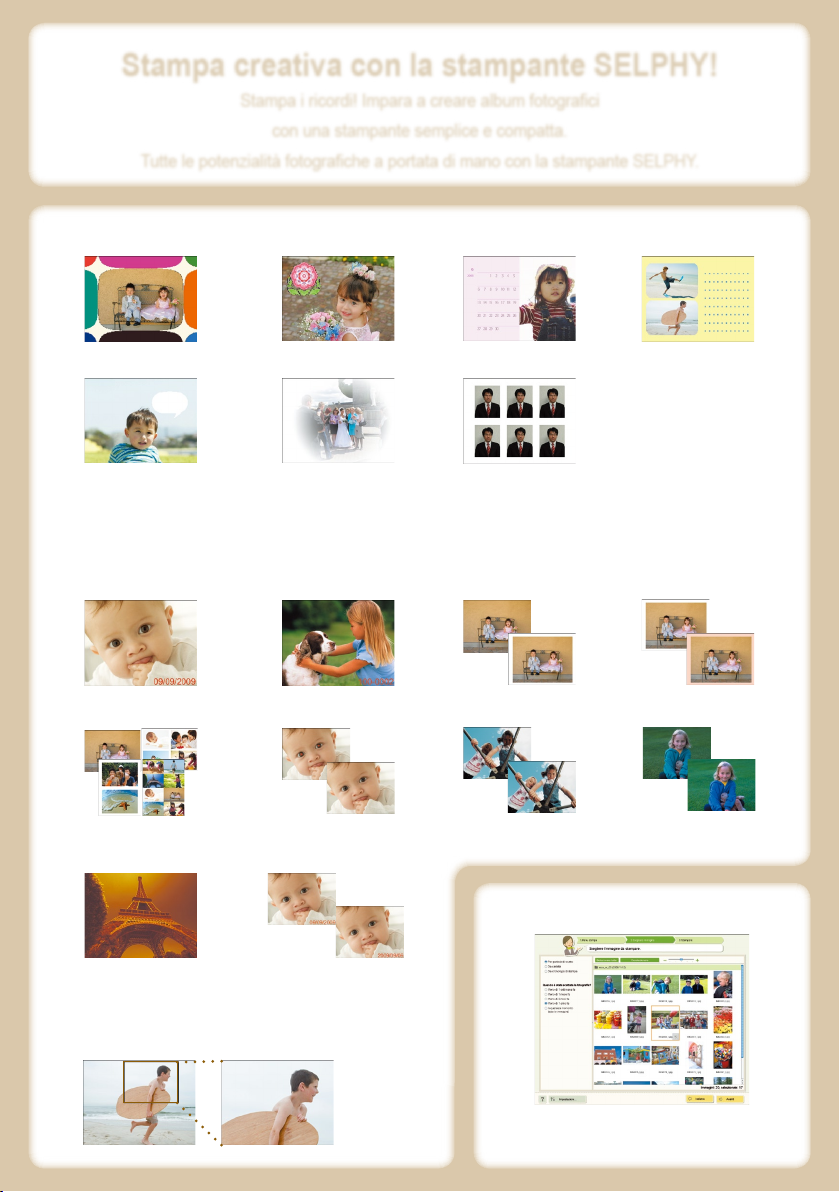
2
Stampa di immagini da un computer (Pagina 60)
Scaricamento di nuove cornici e clip art (pagina 62)
Stampa creativa con la stampante SELPHY!
Stampa i ricordi! Impara a creare album fotograci
con una stampante semplice e compatta.
Tutte le potenzialità fotograche a portata di mano con la stampante SELPHY.
Stampa creativa................È possibile realizzare numerosi tipi di stampe decorative.
Cornici (pagina 40) Layout multiplo (pagina 46)Calendari (pagina 44)Clip art (pagina 42)
Fototessera (pagina 52)
Effetti fotograci (pagina 50)
Vignette (pagina 48)
Impostazioni di stampa .......È possibile modicare le impostazioni di stampa per stampare la data in cui è stata
scattata una foto, regolare i colori e applicare eventuali effetti fotograci.
Colore bordo
(pagine 33, 39)
Bordi (pagina 32)Numero di le immagine
(pagina 32)
Data (pagina 32)
Stampe in oro e argento...... Se si utilizza Easy Photo Pack per la stampa in oro o argento (pagina 3), è possibile
stampare cornici e clip art in oro e argento (pagina 81).
Ottimizzazione dell'immagine
(pagina 34)
Correzione effetto occhi rossi
(pagina 34)
Layout (pagine 33, 38)
Regolazione della qualità
dell'immagine (pagina 34)
Ritaglio............... È possibile ritagliare le parti non necessarie
di un'immagine (pagina 36).
Modica dei colori delle
immagini (pagina 35)
Modica del formato di data
(pagina 35)
Page 3
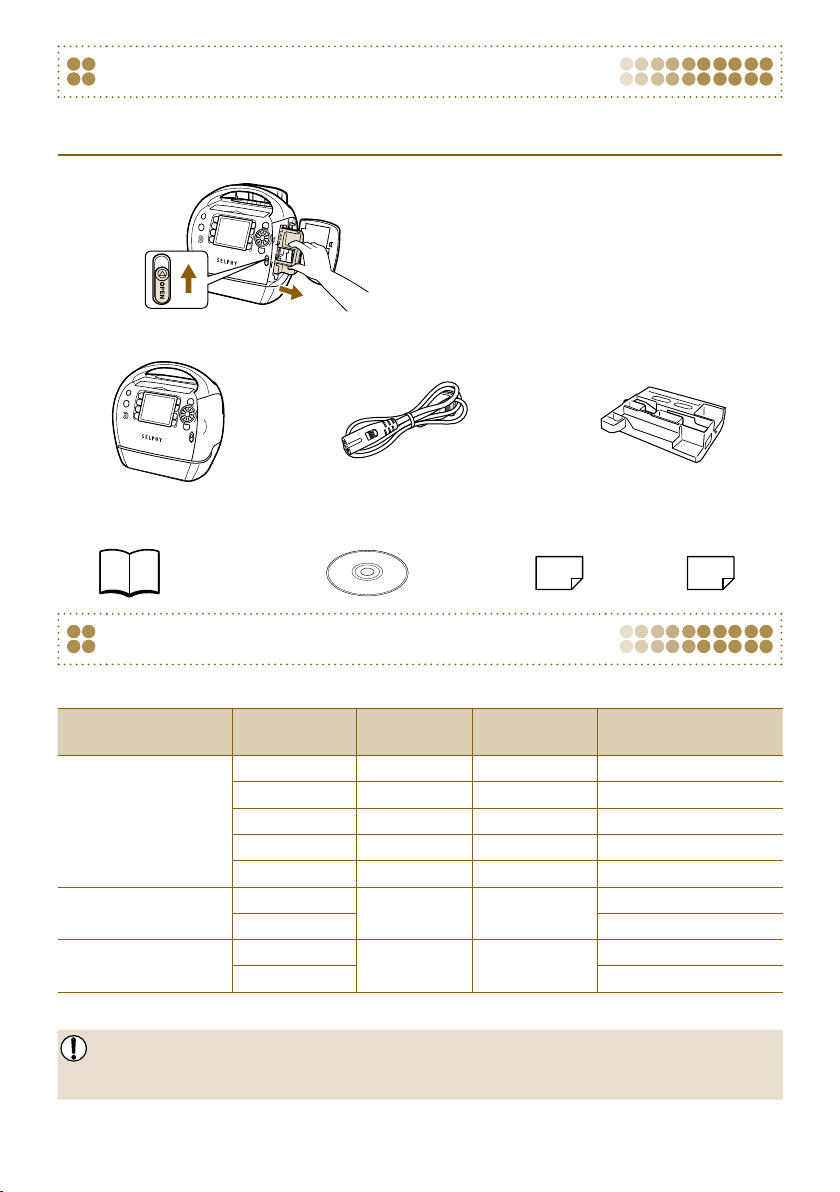
3
Contenuto della confezione
Vericare che i seguenti elementi siano inclusi nella confezione della stampante utilizzando le caselle
di controllo □. Se manca qualcosa, rivolgersi al rivenditore.
Rimuovere il contenuto dalla confezione,
quindi togliere l'unità di pulitura dalla
stampante SELPHY.
Sollevare la leva del coperchio della cartuccia
nella direzione della freccia per aprire il
coperchio della cartuccia.
Afferrare l'unità di pulitura come mostrato
nell'illustrazione, quindi rimuoverla.
□ Unità stampante SELPHY
□ Scheda di
garanzia
□ Cavo di alimentazione
□ CD-ROM:COMPACT
PHOTO PRINTER Solution Disk
□ Unità di pulitura
□
Guida del principiante
□ Guida
all'assistenza
Cartucce (vendute separatamente)
Prima di utilizzare la stampante, acquistare una cartuccia (Easy Photo Pack) separatamente.
Formato carta
Numero di
stampe possibili
Tipo di
inchiostro
Colore cartuccia
Nome prodotto
Formato Cartolina
(100 x 148 mm)
100
A colori
Verde
Easy Photo Pack E-P100
50
A colori
Verde
Easy Photo Pack E-P50
20
A colori/Oro
Grigio
Easy Photo Pack E-P20G
20
A colori/Argento
Grigio
Easy Photo Pack E-P20S
25
Bianco & Nero
Grigio
Easy Photo Pack E-P25BW
Formato L
(89 x 119 mm)
100
A colori
Blu
Easy Photo Pack E-L100
50
Easy Photo Pack E-L50
Formato Carta di credito
(54 x 86 mm)
25
A colori
Arancione
Easy Photo Pack E-C25
25
Easy Photo Pack E-C25L*
* Foglio di etichette in formato carta di credito.
Se stampati con cartucce che supportano la stampa in oro o argento (Easy Photo Pack E-P20G/
E-P20S), le linee e il testo sottili possono risultare pochi chiari o non omogenei.
Non esercitare pressioni sulla cartuccia, né scuoterla.
Page 4
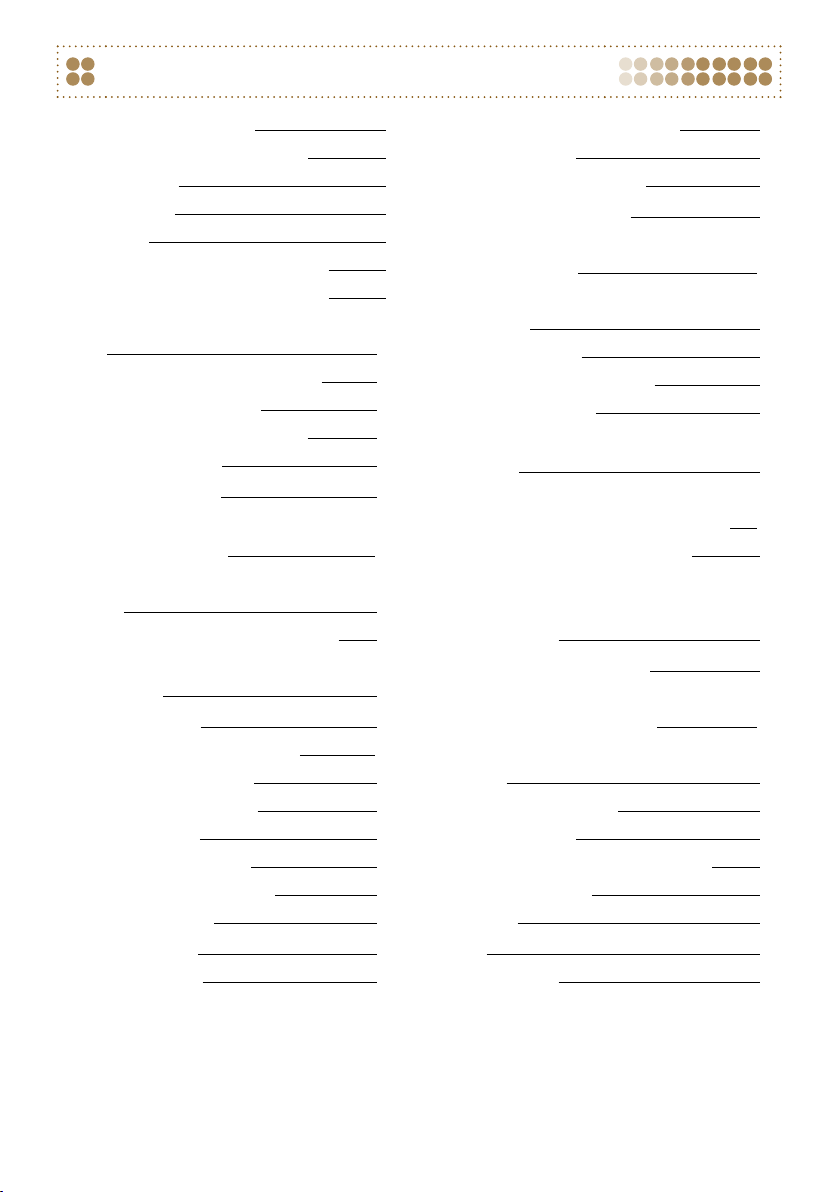
4
Contenuto della confezione 3
Cartucce (vendute separatamente) 3
Nota preliminare 5
Per la sicurezza 6
Introduzione 7
Accensione della stampante SELPHY 9
Impostazione della lingua visualizzata 9
Modica delle impostazioni della guida
vocale 10
Schede di memoria e slot compatibili 10
Scelta e stampa di immagini 12
Conservazione delle foto stampate 14
Pulizia dopo la stampa 14
"Ricette" per stampare 15
Ulteriori informazioni sulla
stampante SELPHY
21
Nomi dei componenti della stampante
SELPHY 22
Informazioni visualizzate sullo schermo 24
Modica della modalità di visualizzazione
delle immagini 26
Ricerca di immagini 27
Stampa di diverse immagini 29
Stampa di tutte le immagini 30
Stampa di diverse immagini 31
Ritaglio di immagini 36
Stampa utilizzando i layout 38
Stampa con un bordo colorato 39
Stampa con le cornici 40
Stampa con clip art 42
Stampa di calendari 44
Stampa utilizzando layout multipli 46
Stampa di vignette 48
Stampa con effetti fotograci 50
Stampa di una fototessera 52
Utilizzo della stampante SELPHY
con il computer 55
Tutto ciò che è possibile fare con il software
in dotazione 56
Requisiti di sistema 57
Installare e avviare il software 58
Stampa dal computer 60
Scaricamento di cornici e timbri
(contenuti) 62
Stampa di immagini da una
fotocamera digitale o un cellulare
65
Stampa da una fotocamera digitale 66
Stampa di immagini con impostazioni
specicate dalla fotocamera digitale
(Stampa DPOF) 67
Stampa dal telefono cellulare 68
Informazioni utili per l'utilizzo
della stampante SELPHY
69
Personalizzazione della stampante
SELPHY 70
Risoluzione dei problemi 73
Messaggi di errore 76
Tabella compatibilità cartucce/funzioni 76
Precauzioni per l'uso 77
Speciche 78
Indice 79
Cornici e clip art 81
Sommario
Page 5
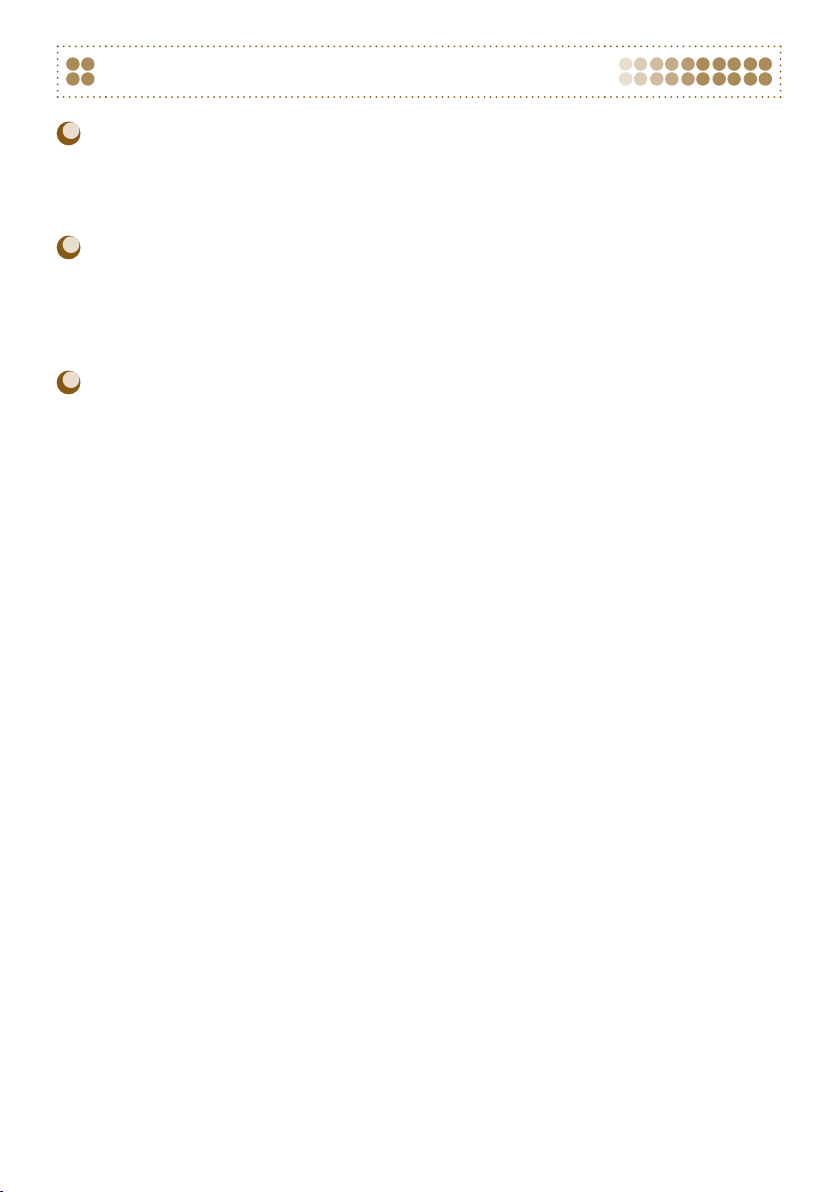
5
Nota preliminare
Avvertenze contro le violazioni del copyright
Le immagini stampate con questo prodotto devono essere destinate solo a un utilizzo personale.
Non stampare immagini che violano le leggi del copyright senza previa autorizzazione del
proprietario del copyright.
Limitazioni sulla garanzia
La garanzia di questo prodotto è valida solo nel paese in cui il prodotto è stato venduto. Se si
verica un problema quando la stampante viene utilizzata all'estero, restituirla al paese in cui
è stata venduta prima di procedere con la richiesta di applicazione della garanzia all'Help Desk
di un centro Assistenza Clienti Canon.
Monitor LCD
Il monitor LCD è prodotto con tecniche di altissima precisione. Più del 99,99% dei pixel mostra
un funzionamento conforme alle speciche. Tuttavia, alcuni pixel potrebbero a volte risultare
sfocati o venire visualizzati come punti rossi o neri. Ciò non ha alcun effetto sull'immagine
stampata e non costituisce un malfunzionamento.
In fase di spedizione il monitor LCD potrebbe essere ricoperto con una sottile pellicola
di plastica antigrafo. Se la pellicola è presente, toglierla prima di utilizzare la stampante.
Page 6
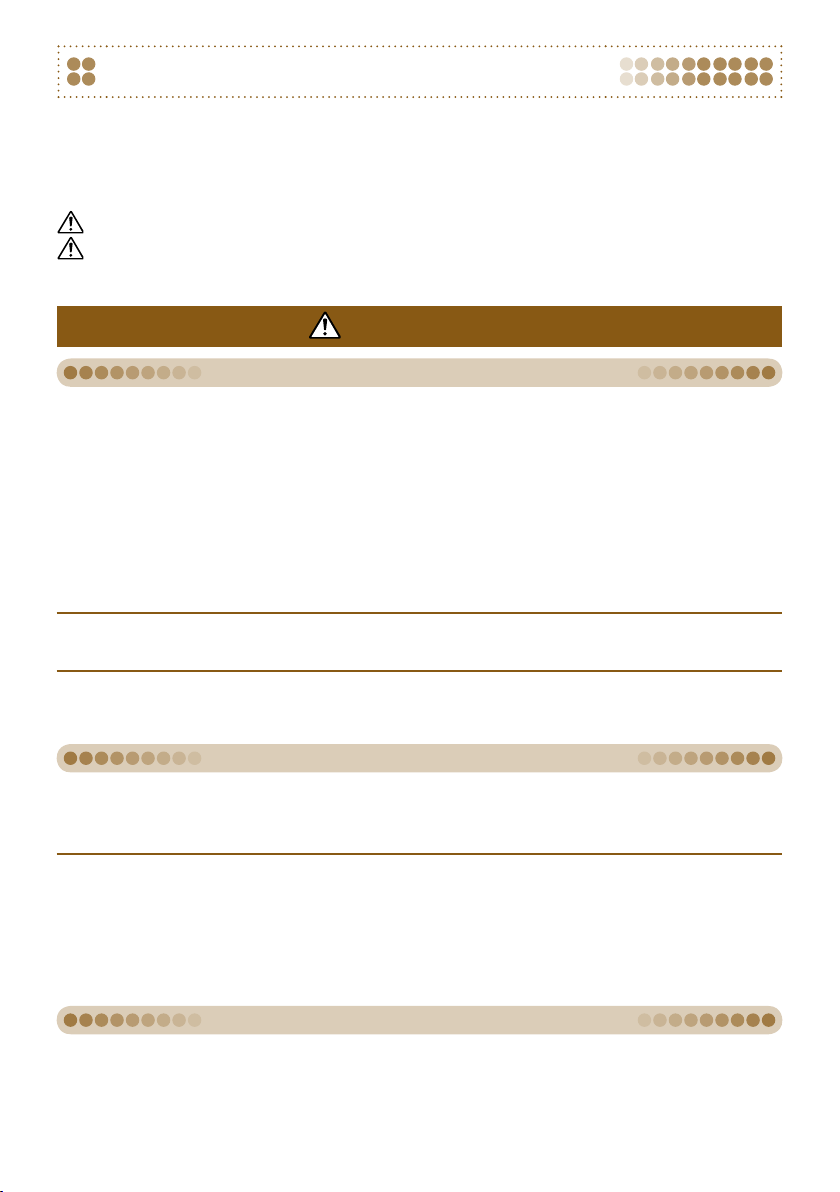
6
Non riprodurre i CD-ROM forniti con il prodotto con un lettore CD che non supporti i CD-ROM di dati.
L'uso di questo tipo di CD-ROM con lettori di CD audio potrebbe danneggiare gli altoparlanti. Inoltre
si potrebbero avere danni all'udito in caso di utilizzo di cufe per l'ascolto di audio ad alto volume
proveniente da un CD-ROM riprodotto con un lettore di CD musicali.
Altre avvertenze
Tenere l'apparecchiatura lontano dalla portata di bambini e neonati.
Se il cavo di alimentazione si arrotola accidentalmente intorno al collo di un bambino, potrebbe
provocare asssia.
Utilizzare solo l'alimentazione consigliata.
Non tagliare, danneggiare o alterare il cavo di alimentazione né porre oggetti pesanti su di esso.
Scollegare il cavo di alimentazione periodicamente e togliere la polvere e lo sporco accumulati
sul connettore, sull'esterno della presa elettrica e nella zona circostante con un panno asciutto.
Non maneggiare i cavi di alimentazione con le mani bagnate.
Non utilizzare cavi di alimentazione diversi da quello in dotazione.
Ciò potrebbe provocare scosse elettriche o incendi.
Alimentazione
AVVERTENZA
Per la sicurezza
Prima di utilizzare la stampante SELPHY, leggere la sezione "Per la sicurezza". Vericare sempre che
la stampante SELPHY funzioni correttamente.
Le precauzioni per la sicurezza nelle pagine seguenti hanno la funzione di evitare lesioni all'utente e ad
altre persone o danni all'apparecchiatura.
Consultare inoltre le guide in dotazione con eventuali accessori utilizzati venduti separatamente.
AVVERTENZA Denota la possibilità di lesioni gravi o morte.
ATTENZIONE Denota la possibilità di lesioni.
ATTENZIONE Denota la possibilità di danni all'apparecchiatura.
Non tentare di disassemblare o alterare qualsiasi parte dell'apparecchiatura in modi non
espressamente descritti nella presente guida.
Per evitare pericoli di lesioni, non toccare l'interno della stampante se è caduta o altrimenti
danneggiata.
Se la stampante emette fumo, uno strano odore o funziona in modo anomalo, scollegare
immediatamente il cavo di alimentazione dalla presa elettrica.
Non utilizzare solventi organici come alcol, benzina o diluenti per pulire l'apparecchiatura.
Evitare la penetrazione di liquidi oppure oggetti estranei all'interno dell'apparecchiatura.
Ciò potrebbe provocare scosse elettriche o incendi.
In questo caso, spegnere immediatamente la stampante e scollegare il cavo di alimentazione.
Utilizzare solo l'alimentazione consigliata.
L'utilizzo di altre fonti di alimentazione potrebbe provocare scosse elettriche o incendi.
Non toccare questa stampante né il connettore di alimentazione durante i temporali.
Ciò potrebbe provocare scosse elettriche o incendi. In caso di temporale smettere di utilizzare
l'apparecchiatura e allontanarsi.
Questa stampante
Page 7
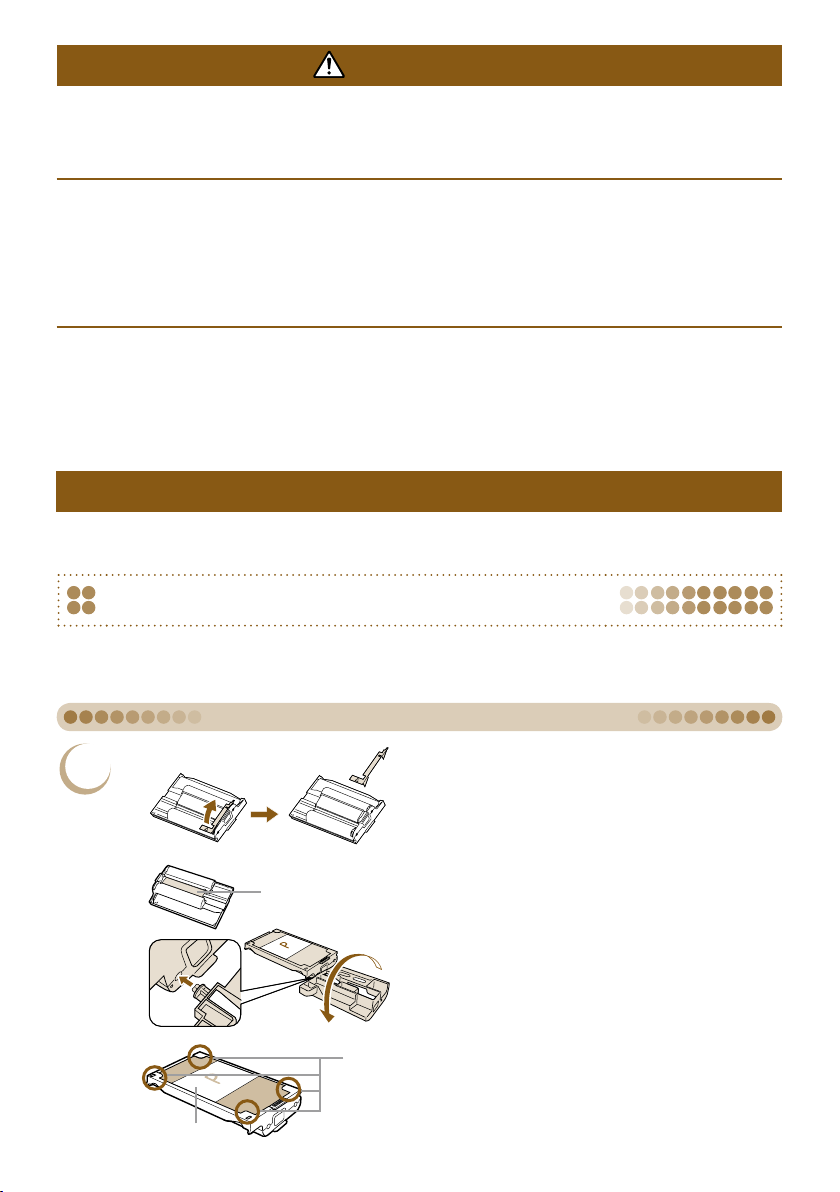
7
Non mettere le mani nelle parti interne della stampante.
Fare attenzione a scegliere un posto sicuro in cui collocare la stampante SELPHY per evitare
di calpestare il cavo di alimentazione.
Ciò potrebbe provocare lesioni o danni alla stampante.
Non utilizzare il cavo di alimentazione al di sopra delle sue capacità o tensioni nominali
e non lasciare il connettore parzialmente inserito nella presa elettrica. Non utilizzare la
stampante se il cavo di alimentazione o la presa elettrica sono danneggiati.
Impedire che graffette metalliche vengano a contatto con la spina di alimentazione e che
su di essa si depositi polvere.
Utilizzare il cavo di alimentazione esclusivamente per questa stampante.
Ciò potrebbe provocare scosse elettriche o incendi.
Evitare di utilizzare, posizionare o conservare la stampante nei luoghi elencati di seguito.
-Luoghi soggetti a intensa luce solare.
-Luoghi soggetti a temperature superiori a 40°C.
-Zone umide o polverose.
-Luoghi soggetti a forti vibrazioni.
Scosse elettriche e surriscaldamento possono provocare bruciature, lesioni o incendi. Il calore
potrebbe provocare la deformazione del telaio della stampante.
ATTENZIONE
Scollegare il cavo di alimentazione se la stampante non è in uso.
Il mancato scollegamento della stampante potrebbe provocare scosse elettriche o incendi.
ATTENZIONE
Introduzione
In questa sezione vengono illustrate le operazioni preliminari alla stampa di immagini. Una cartuccia
per formato Cartolina (venduta separatamente) (pagina 3) verrà utilizzata come esempio in questa
sezione. È tuttavia possibile stampare con altri tipi di cartucce utilizzando le stesse procedure.
1
Preparare la cartuccia.
Se la cartuccia è dotata di un fermo di colore
arancione, rimuoverlo come mostrato
nell'illustrazione.
Foglio inchiostrato
Vericare che il foglio inchiostrato sia ben teso.
Se il foglio inchiostrato è allentato, inserire
l'unità di pulitura (pagina 3) come mostrato
nell'illustrazione, quindi ruotarla lentamente
in modo da tendere il foglio inchiostrato. Se il
foglio inchiostrato è eccessivamente arrotolato,
non sarà possibile stampare su tutta la carta
e il foglio inchiostrato potrebbe strapparsi.
Fermo
Foglio protettivo
Controllare che il foglio protettivo sia caricato
correttamente nella cartuccia. Se il foglio
protettivo fuoriesce dai fermi, spingerlo
in sede utilizzando le dita.
Inserimento della cartuccia nella stampante SELPHY
Page 8
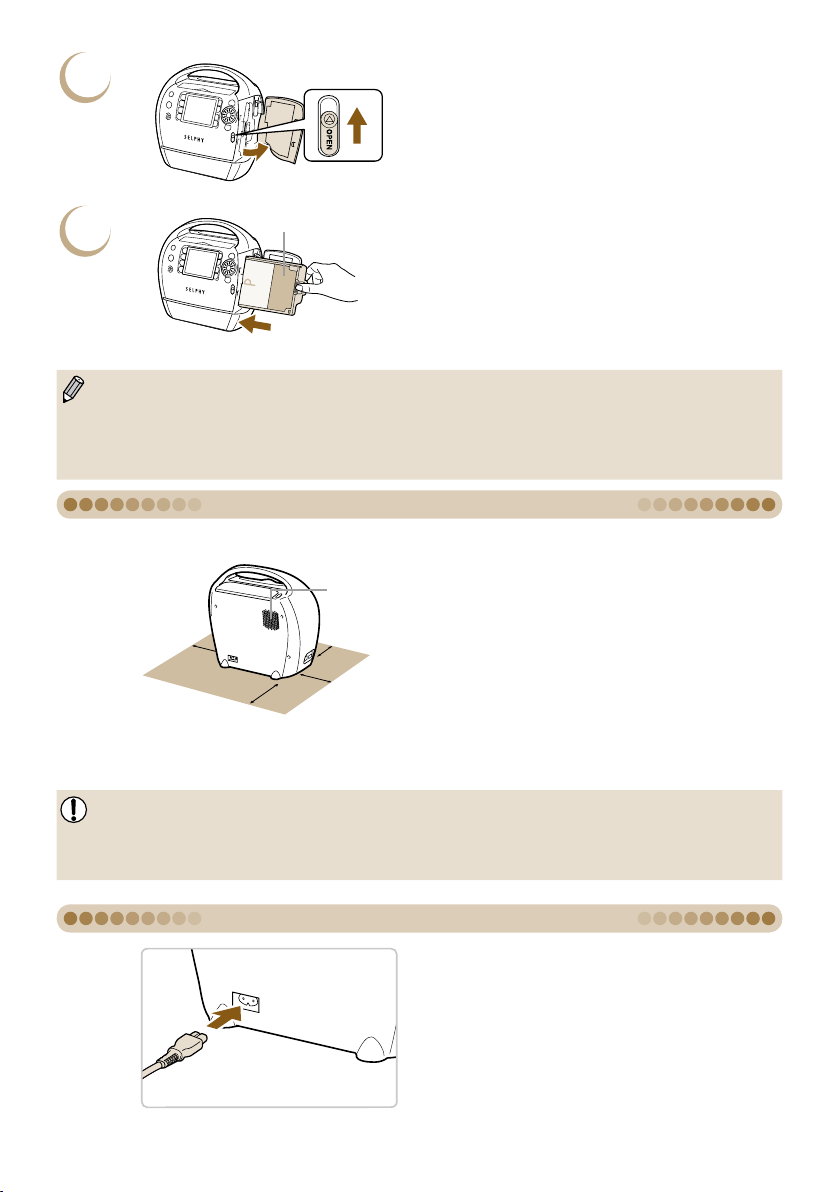
8
Impostazione della stampante SELPHY
15 cm o più
10 cm o più
10 cm o più
15 cm o più
Prese d’aria
Posizionare la stampante SELPHY su una supercie
piana e stabile, ad esempio su un tavolo. Mai
posizionare la stampante su superci instabili
o inclinate.
Posizionare la stampante SELPHY ad almeno 1 m
da dispositivi che emettono onde elettromagnetiche
o forti campi magnetici.
Lasciare più di 15 cm di spazio libero sulla parte
anteriore e su quella posteriore della stampante
SELPHY e 10 cm di spazio libero su entrambi i lati.
Non ostruire le prese d'aria sul retro della stampante.
Mai posizionare la stampante SELPHY accanto a motori o ad altri dispositivi che generano forti campi
elettromagnetici. Questo potrebbe danneggiare la stampante o causarne il malfunzionamento.
Non posizionare la stampante vicino ad apparecchi televisivi o radiofonici. Questo potrebbe causare
il malfunzionamento della stampante.
Collegamento della stampante SELPHY
Collegare il cavo nella stampante SELPHY.
Inserire completamente il cavo di alimentazione nel
terminale della stampante SELPHY.
Inserire la spina in una presa elettrica.
2
Aprire il coperchio.
Sollevare la leva del coperchio della cartuccia nella
direzione della freccia per aprire il coperchio della
cartuccia.
3
Foglio protettivo
Inserire la cartuccia.
Vericare che il foglio protettivo sia rivolto verso
se stessi, quindi inserire la cartuccia come mostrato
nell'illustrazione nché non si blocca in sede.
Premere sulla scritta PUSH (PREMERE) per
chiudere il coperchio della cartuccia.
Utilizzare esclusivamente cartucce Canon Easy Photo Pack originali per le stampanti della serie SELPHY
ES. Non è possibile utilizzare cartucce per la serie CP.
Non rimuovere il foglio protettivo colorato installato sulla cartuccia.
Non toccare né tirare il foglio inchiostrato. Non toccare la cartuccia con le mani bagnate o sudate. Se il foglio
inchiostrato è danneggiato, sporco o bagnato, potrebbe non essere possibile eseguire la stampa.
Page 9
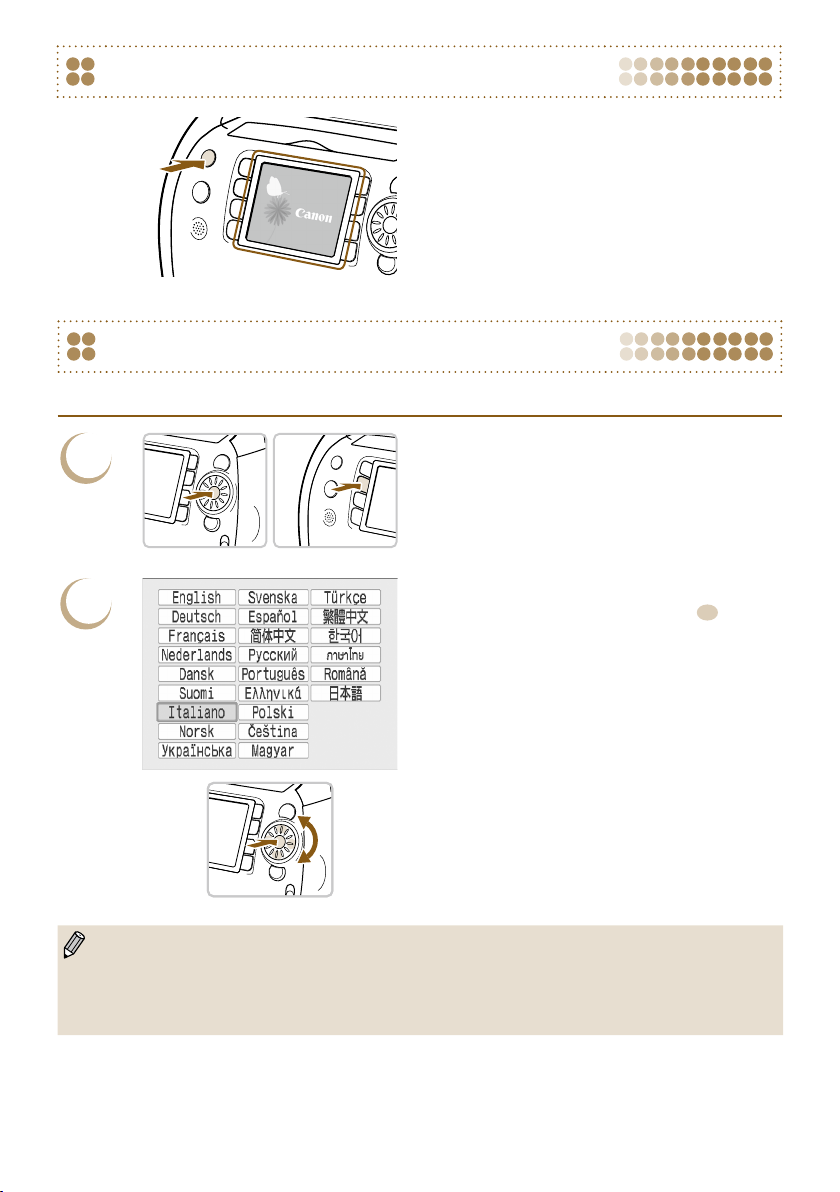
9
Impostazione della lingua visualizzata
È possibile modicare la lingua visualizzata nei menu e nei messaggi del monitor LCD.
1
Visualizzare la schermata
di impostazione della lingua.
Premere e tenere premuto il pulsante o, quindi
premere il pulsante m(MENU).
Verrà visualizzata la schermata di impostazione
della lingua.
2
Scegliere una lingua.
Premere i pulsanti udl r (l'area sulla
rotellina w) oppure utilizzare la rotellina w per
scegliere una lingua, quindi premere il pulsante
o per modicare la lingua.
Se nella stampante SELPHY è disponibile una scheda di memoria, la schermata descritta
nel punto 2 non verrà visualizzata anche se viene eseguito il punto 1. Rimuovere la scheda
di memoria prima di eseguire il punto 1.
Per modicare le impostazioni della lingua, è inoltre possibile premere il pulsante m(MENU),
scegliere [Organizz. Stampante], quindi [Lingua] (pagine 70, 72).
Accensione della stampante SELPHY
Accendere la stampante.
Premere e tenere premuto il pulsante q nché
non viene visualizzata la schermata a sinistra.
Per spegnere la stampante, tenere premuto il
pulsante q.
Page 10
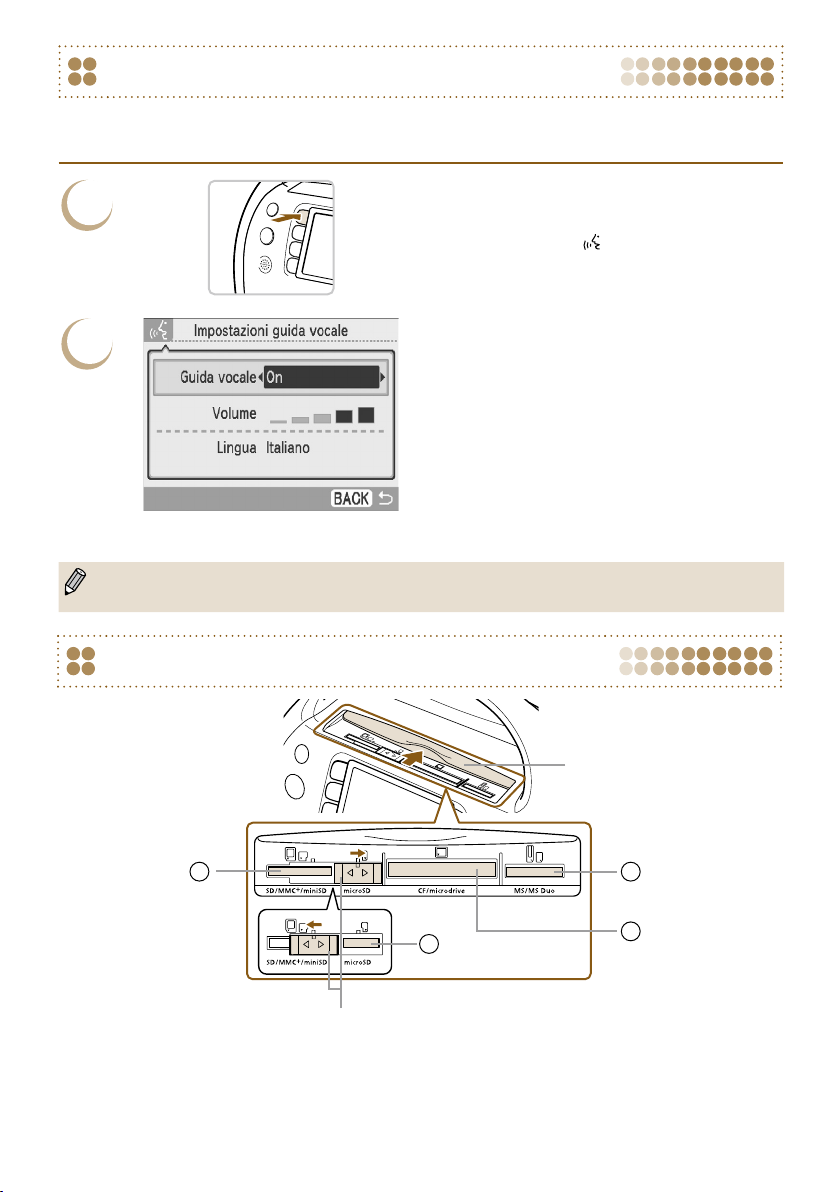
10
Modica delle impostazioni della guida vocale
È possibile attivare o disattivare la guida vocale, nonché impostare il volume (5 livelli) e la lingua
(7 lingue).
1
Visualizzare la schermata
[Impostazioni guida vocale].
Premere il pulsante (VOICE).
Verrà visualizzata la schermata mostrata
nel punto 2.
2
Modicare le impostazioni.
Premere i pulsanti ud oppure utilizzare
la rotellina w per scegliere una voce.
Premere i pulsanti l r per modicare
l'impostazione.
Se si sceglie [Solo suoni] nel menu [Lingua],
verranno riprodotti solo gli effetti audio.
Premere il pulsante b(BACK) per apportare
la modifica e ripristinare la schermata
di visualizzazione delle immagini.
Le impostazioni relative alla lingua visualizzata (pagine 9, 70, 72) non hanno alcuna ripercussione
sulle impostazioni relative alla guida vocale. Ogni impostazione viene denita separatamente.
Sollevare il coperchio
nella direzione della
freccia per aprirlo.
Coperchio dello slot scorrevole
Far scorrere il coperchio a destra o a sinistra per
passare tra gli slot delle schede e .
Schede di memoria e slot compatibili
1
2
4
3
Page 11
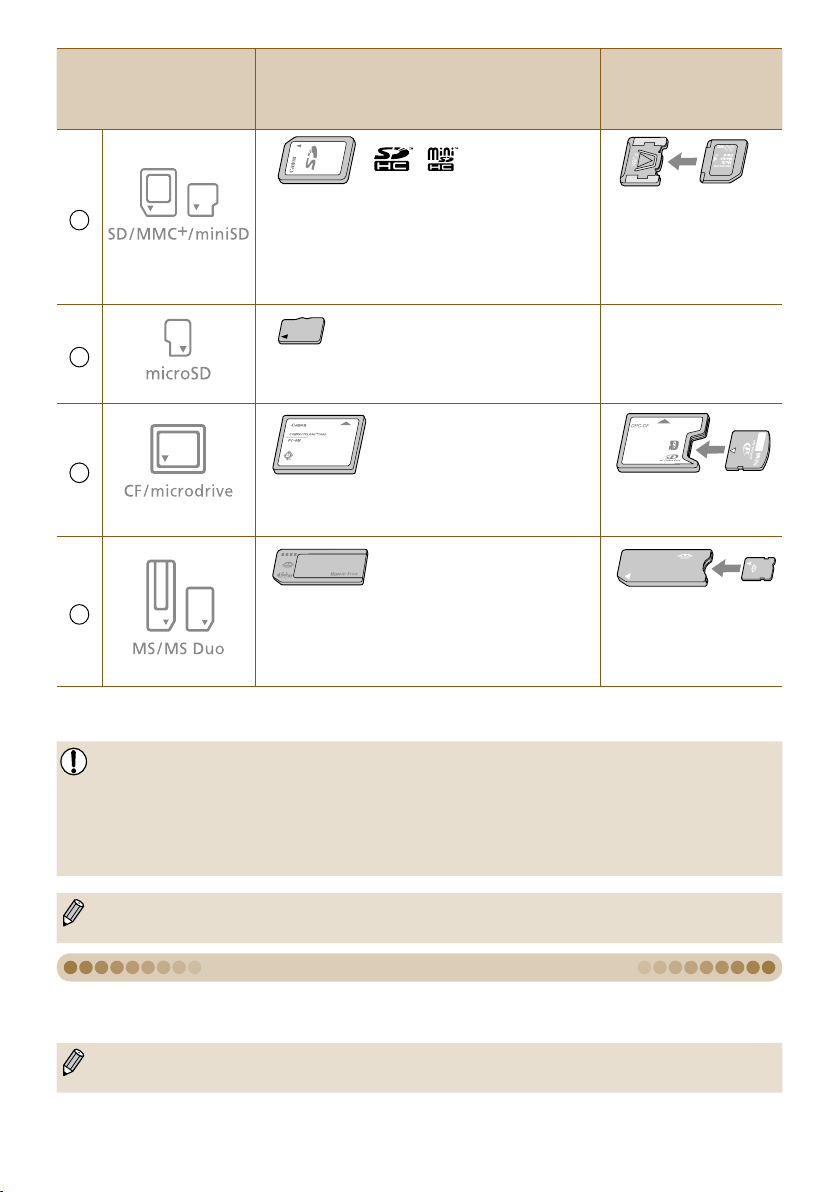
11
È possibile stampare i seguenti tipi di immagini con la stampante SELPHY.
I dati di tipo JPEG conformi allo standard Exif.
Immagini di dimensioni irregolari o modicate su un computer potrebbero non essere visualizzate
o stampate correttamente.
Immagini che è possibile stampare
Slot della scheda
Schede di memoria che possono essere
utilizzate senza un adattatore
Schede di memoria
che richiedono un
adattatore (disponibile in
commercio)
1
Scheda di memoria SD
Scheda miniSD
Scheda di memoria
SDHC
Scheda miniSDHC
MultiMediaCard
Scheda MMCplus
Scheda HC MMCplus
Scheda MMCmobile
Scheda MMCmicro
Scheda RS-MMC*
1
2
Scheda microSD
Scheda microSDHC
_
3
Scheda CompactFlash
Microdrive
Scheda xD-Picture*
2
4
Memory Stick
Memory Stick PRO
Memory Stick Duo
Memory Stick PRO Duo
Memory Stick micro
*1 "RS-MMC" è l'acronimo di "Reduced-Size MultiMediaCard" (scheda multimediale di dimensioni ridotte).
*2 Acquistare l'adattatore di schede CompactFlash per scheda xD-Picture.
In caso di schede di memoria che richiedono uno specico adattatore, vericare di inserire la
scheda di memoria nell'adattatore prima di inserire la scheda nello slot corrispondente.
Se si inserisce la scheda di memoria nello slot senza utilizzare un adattatore, potrebbe risultare
impossibile togliere la scheda dalla stampante.
Utilizzare una scheda di memoria formattata nella periferica utilizzata per acquisire le immagini.
Una scheda di memoria formattata in un computer potrebbe non essere riconosciuta.
Per le istruzioni su come maneggiare la scheda di memoria e l'adattatore, consultare la guida dell'utente
in dotazione.
Page 12
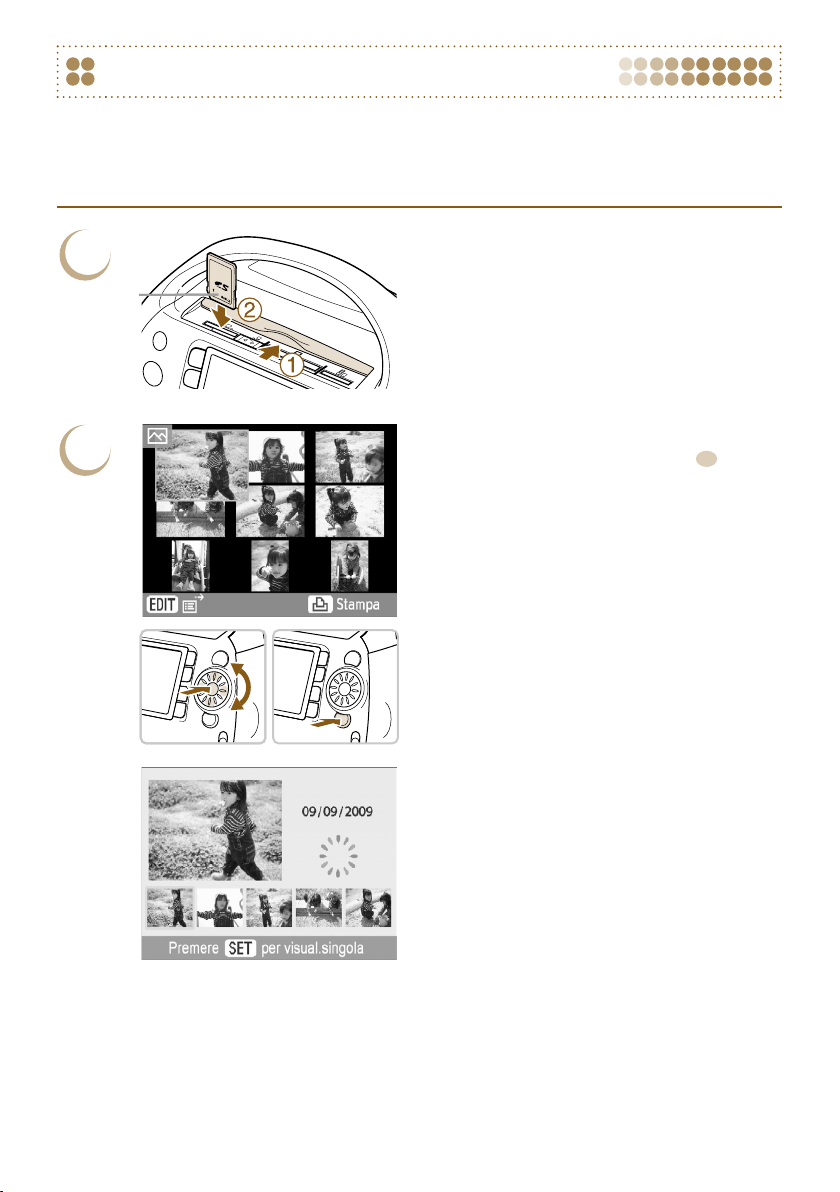
12
Scelta e stampa di immagini
È possibile scegliere un'immagine e specicare il numero di copie per la stampa. In questa sezione
verrà utilizzata una scheda di memoria SD come esempio, ma è possibile stampare da altre schede
di memoria attenendosi alla stessa procedura.
La guida vocale comunicherà quando la stampa risulta completata.
1
Inserire un'unica scheda di memoria
nello slot.
Aprire il coperchio dello slot della scheda.
Inserire una scheda di memoria completamente
nello slot appropriato.
Viene visualizzata la schermata mostrata
al punto 2 (schermata di visualizzazione
immagini).
2
Scegliere un'immagine.
Premere i pulsanti udl r (l'area sulla
rotellina w) oppure utilizzare la rotellina w
per scegliere un'immagine, quindi premere il
pulsante o per passare alla visualizzazione
a immagine singola.
Premere il pulsante b(BACK) per ripristinare
la visualizzazione a 9 immagini.
Se la scheda di memoria contiene più di
5 immagini, ruotare la rotellina w mentre
è attiva la visualizzazione a immagine singola
per visualizzare la schermata mostrata
a sinistra.
Premere i pulsanti l r oppure utilizzare
la rotellina w per scegliere un'immagine.
L'immagine selezionata verrà ingrandita nella
parte in alto a sinistra dello schermo. Premere
il pulsante o per tornare alla visualizzazione
a immagine singola.
Se la scheda di memoria contiene più
di 6 immagini, premere i pulsanti l r
o utilizzare la rotellina w per scorrere
le immagini a gruppi di 5.
Lato con
l'etichetta
Lato con
l'etichetta
Page 13
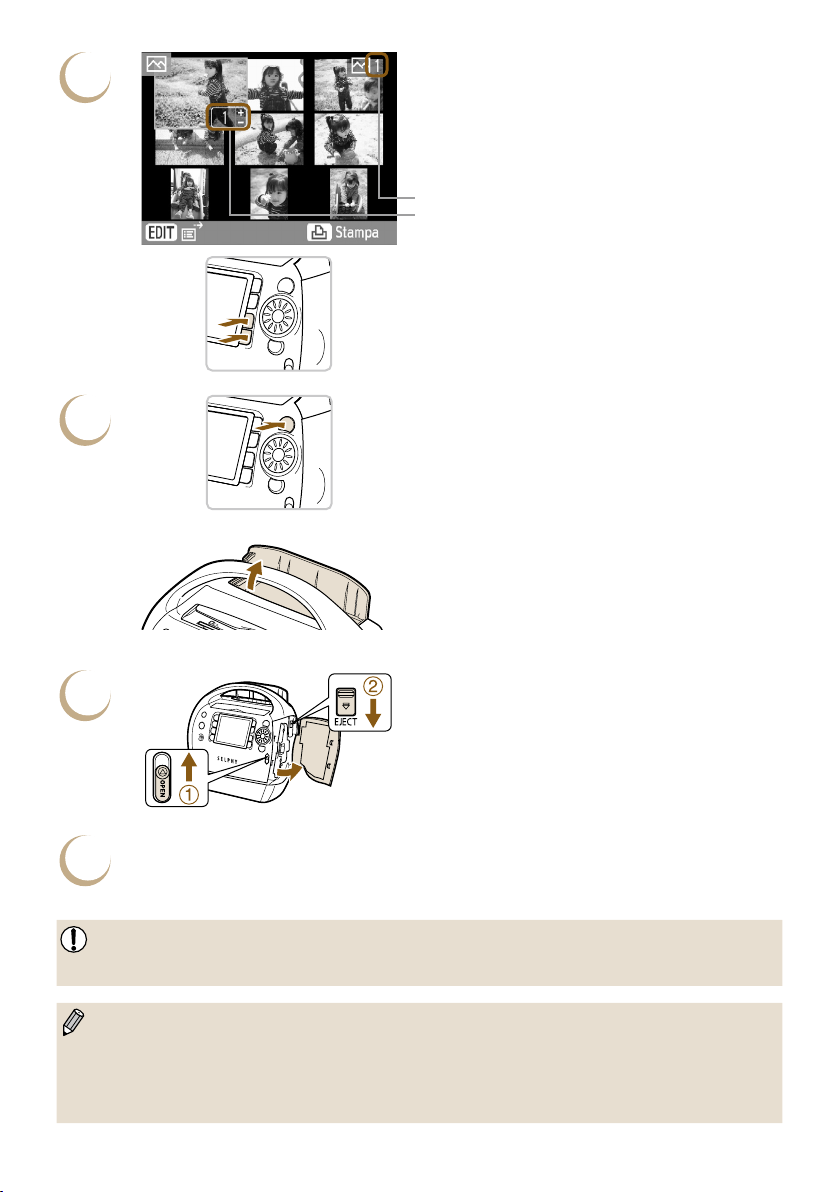
13
3
Numero di copie dell'immagine selezionata
Numero totale di immagini impostato per la stampa
Scegliere il numero di copie.
Premere i pulsanti ., per scegliere il numero
di copie da stampare.
È possibile specicare no a 99 copie per immagine.
Per scegliere altre immagini da stampare
contemporaneamente, ripetere i punti 2 e 3.
4
Stampare.
Premere il pulsante p per avviare la stampa.
Il vassoio di uscita delle stampe si aprirà
automaticamente non appena un'immagine viene
stampata.
Durante la stampa, la carta entra ed esce diverse
volte dalla stampante SELPHY. Non toccare la carta
nché non è completamente uscita sul vassoio di
uscita delle stampe.
Non lasciare più di 50 fogli nel vassoio di uscita delle
stampe.
Per annullare la stampa, premere il pulsante
b (BACK) seguito dal pulsante o.
5
I
n caso di esaurimento della carta, rimuovere
la cartuccia.
Sollevare la leva del coperchio per aprire il coperchio
della cartuccia.
Abbassare la leva della cartuccia.
La cartuccia verrà espulsa.
6
Inserire la nuova cartuccia (pagina 7).
Non estrarre la cartuccia, non aprire il coperchio della cartuccia né chiudere il coperchio del vassoio di uscita
delle stampe subito dopo aver acceso la stampante o durante la stampa, perché così facendo si potrebbe
danneggiare la stampante.
Quando il numero totale di copie per la stampa è impostato su 0 e si preme il pulsante p, l'immagine
correntemente visualizzata verrà stampata una volta.
Se la stampante SELPHY è inattiva per 5 minuti, si spegne automaticamente per risparmiare energia
(pagine 70, 71).
Se viene visualizzata la scherma [Inizia stampa DPOF], vedere "Stampa di immagini con impostazioni
specicate dalla fotocamera digitale (Stampa DPOF)" (pagina 67).
Page 14
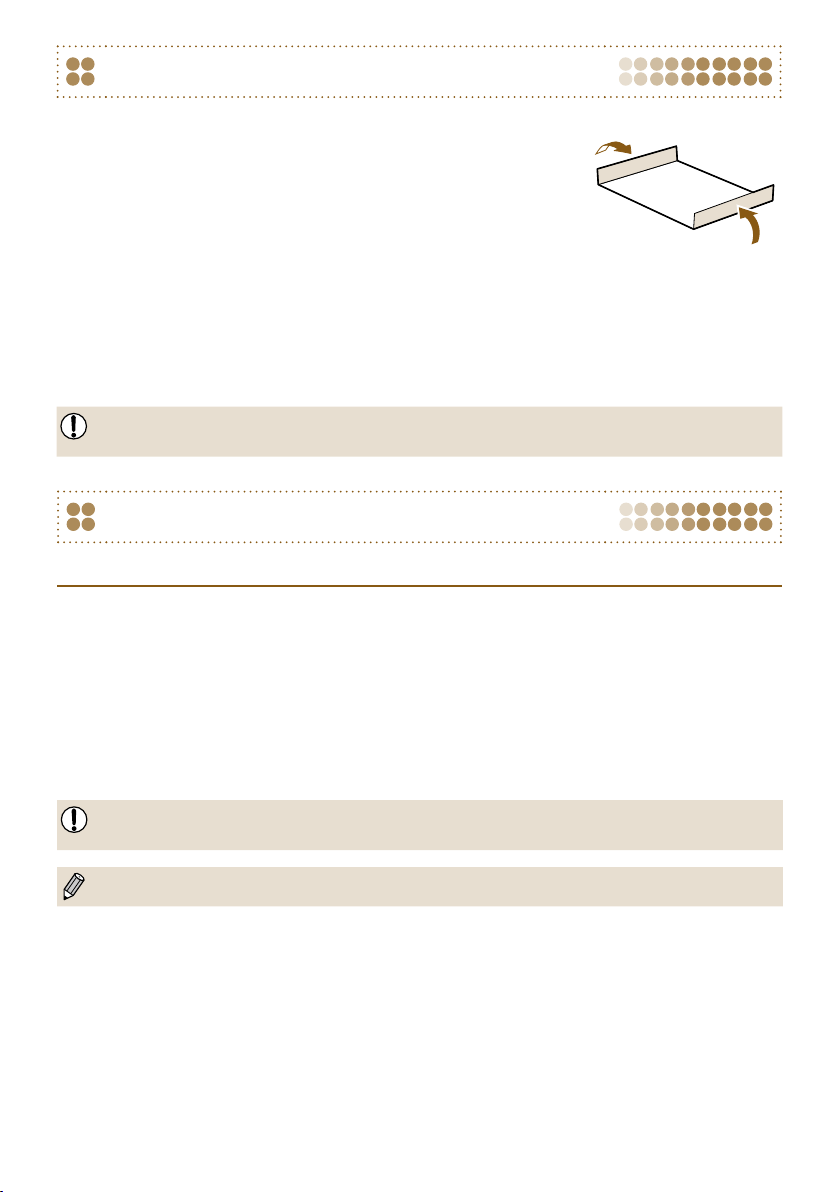
14
Conservazione delle foto stampate
Quando entrambi i lati di una stampa sono perforati, è possibile
rimuovere i bordi piegandoli.
Utilizzare una penna a olio per scrivere sulle stampe.
Per impedire lo scoloramento, riporre le foto stampate in un luogo
riparato da umidità, polveri, luce solare diretta e temperature superiori
a 40°C.
Evitare operazioni che potrebbero comportare modica, sbiadimento
o trasferimento di colore, ad esempio: attaccare qualsiasi tipo di nastro adesivo sulla supercie
di stampa, consentire che le superci di stampa vengano a contatto con materiali vinilici o plastici,
applicare alcol o altri solventi volatili alla supercie di stampa, lasciare per lunghi periodi le superci
di stampa troppo a contatto le une sulle altre o con altri oggetti.
Se le stampe vengono conservate in album, sceglierne uno con buste di nylon, polipropilene
o cellophane.
Nel corso del tempo o a causa delle condizioni di conservazione, è possibile che le stampe mostrino
alterazioni dei colori. In questi casi Canon non si assume alcuna responsabilità.
Pulizia dopo la stampa
Al termine della stampa, attenersi alla seguente procedura per pulire e riporre la stampante SELPHY.
Spegnere la stampante (pagina 9), rimuovere la scheda di memoria, quindi chiudere il coperchio
dello slot della scheda.
Rimuovere le foto stampate dal vassoio di uscita delle stampe, quindi chiudere il coperchio del
vassoio.
Scollegare il cavo di alimentazione dalla presa di alimentazione e scollegare l'altra estremità del
cavo dalla stampante SELPHY.
Rimuovere la cartuccia dalla stampante SELPHY, quindi inserire l'unità di pulitura.
Riporre la cartuccia nella confezione originale e conservarla in un luogo buio e protetto dalla
polvere.
Se la polvere penetra nella stampante o si deposita sulla cartuccia, è possibile che la qualità
di stampa ne risulti compromessa.
Qualsiasi Easy Photo Pack inutilizzato deve essere conservato sigillato in un luogo buio.
Page 15

15
La guida vocale è disponibile per tutte le funzioni della stampante SELPHY utilizzate in queste "ricette"
(pagine 16-19). Anche i principianti possono iniziare subito a stampare senza difcoltà.
Per ulteriori informazioni dettagliate, vedere le istruzioni complete di ciascuna funzione della stampante.
"Ricette" per stampare
Utilizzare le seguenti ricette
per creare originali biglietti d'auguri,
album e molto altro ancora!
Subito all'opera!
Page 16
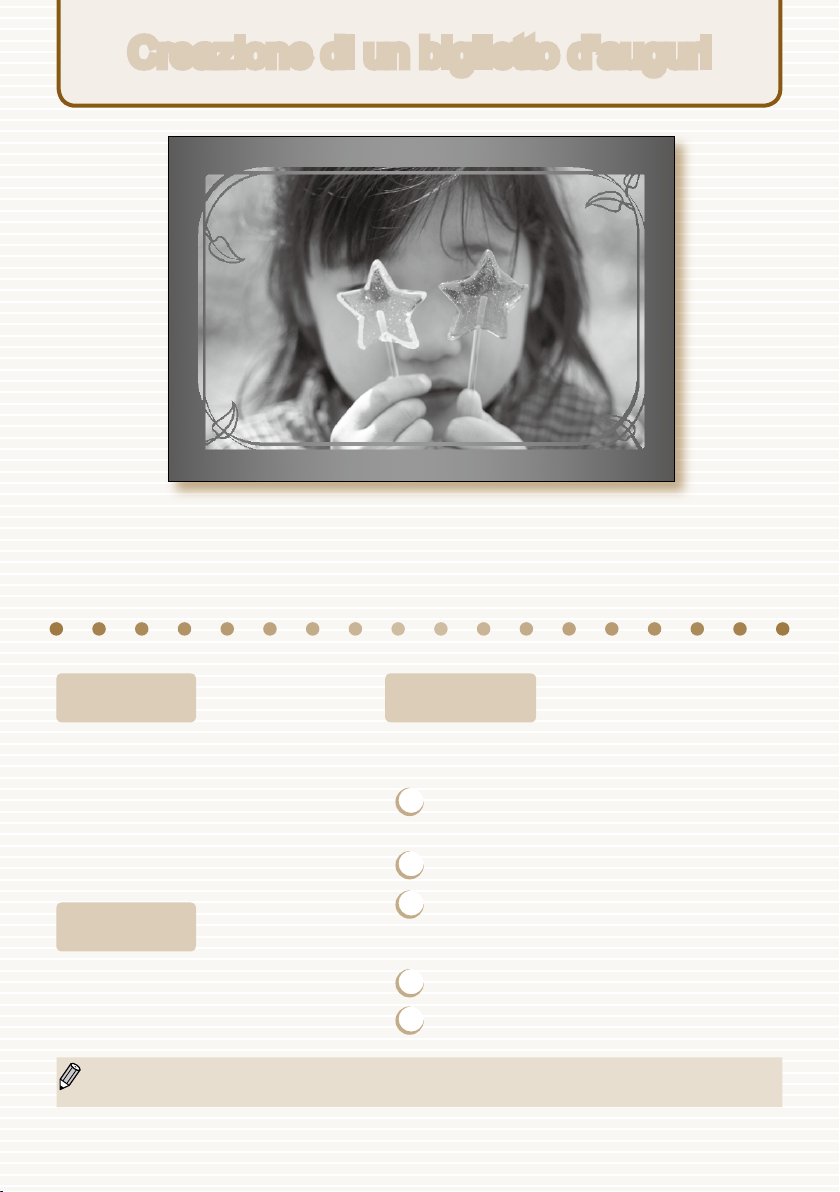
16
Creazione di un biglietto d'auguri
Biglietti professionali con cornici oro o argento!
Per creare oggetti davvero unici.
Ingredienti
Decorazioni
Istruzioni
Easy Photo Pack (pagina 3)
Pennarello
(per scrivere indirizzi o messaggi)
[Fotogrammi] in [Stampa creativa]
SELPHY Photo Print
(software fornito)
Scegliere la funzione [Fotogrammi]
in [Stampa creativa] (pagina 40)
1
Premere il pulsante c, quindi scegliere
[Fotogrammi]
2
Scegliere un'immagine
3
Scegliere un fotogramma e stampare
Utilizzo di SELPHY Photo Print (pagine 56, 60)
1
Scegliere un'immagine
2
Scegliere un fotogramma e stampare
Personalizzare i biglietti d'auguri utilizzando le cornici oro e argento disponibili in Easy Photo Pack
(pagina 3).
Page 17
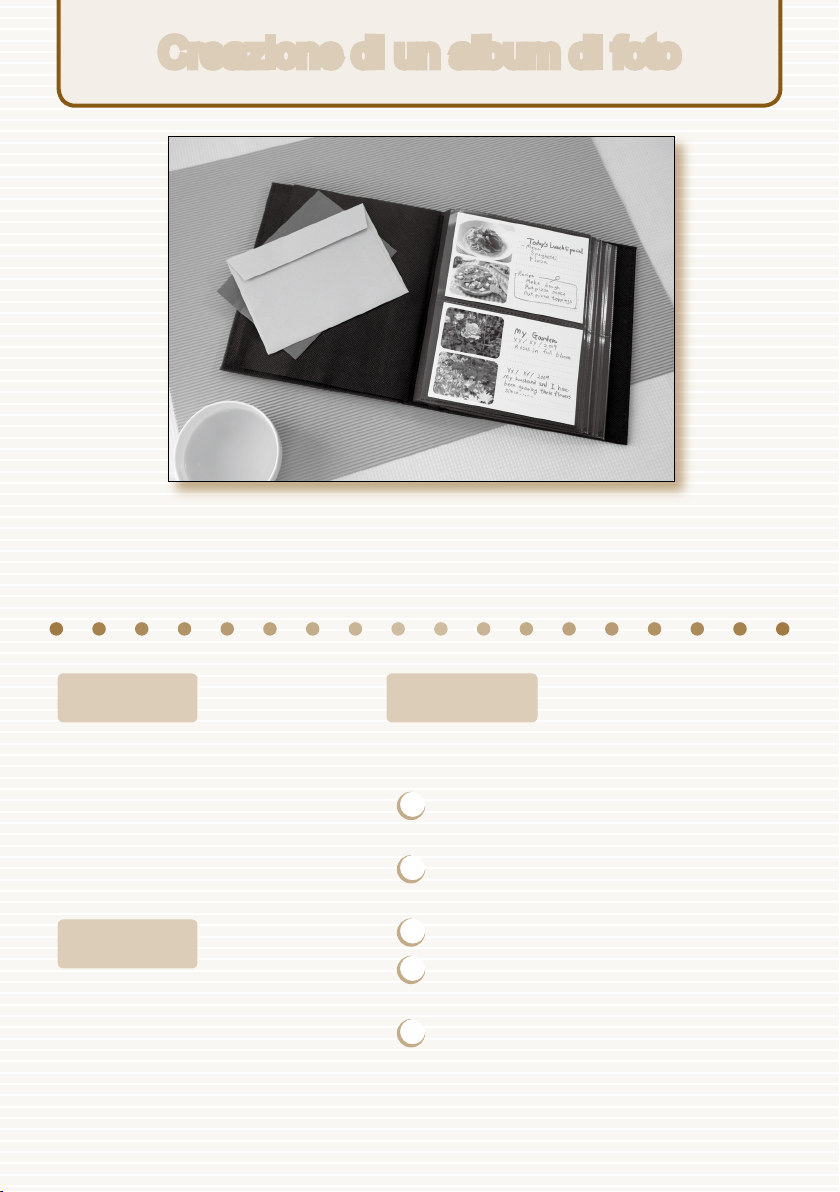
17
Cattura i momenti magici della vita
in un album fotograco fatto a mano!
Ingredienti
Decorazioni
Istruzioni
Easy Photo Pack (pagina 3)
Carta colorata
Pennarello
Decorazioni
[Layout multiplo] in [Stampa creativa]
Scegliere la funzione [Layout multiplo]
in [Stampa creativa] (pagina 46)
1
Premere il pulsante c, quindi scegliere
[Layout multiplo]
2
Scegliere il layout della pagina e il colore
dello sfondo
3
Scegliere le immagini e stampare
4
Scrivere le note aggiuntive con un
pennarello
5
Incollare le stampe sulla carta colorata
e aggiungere decorazioni a piacere
Creazione di un album di foto
Page 18
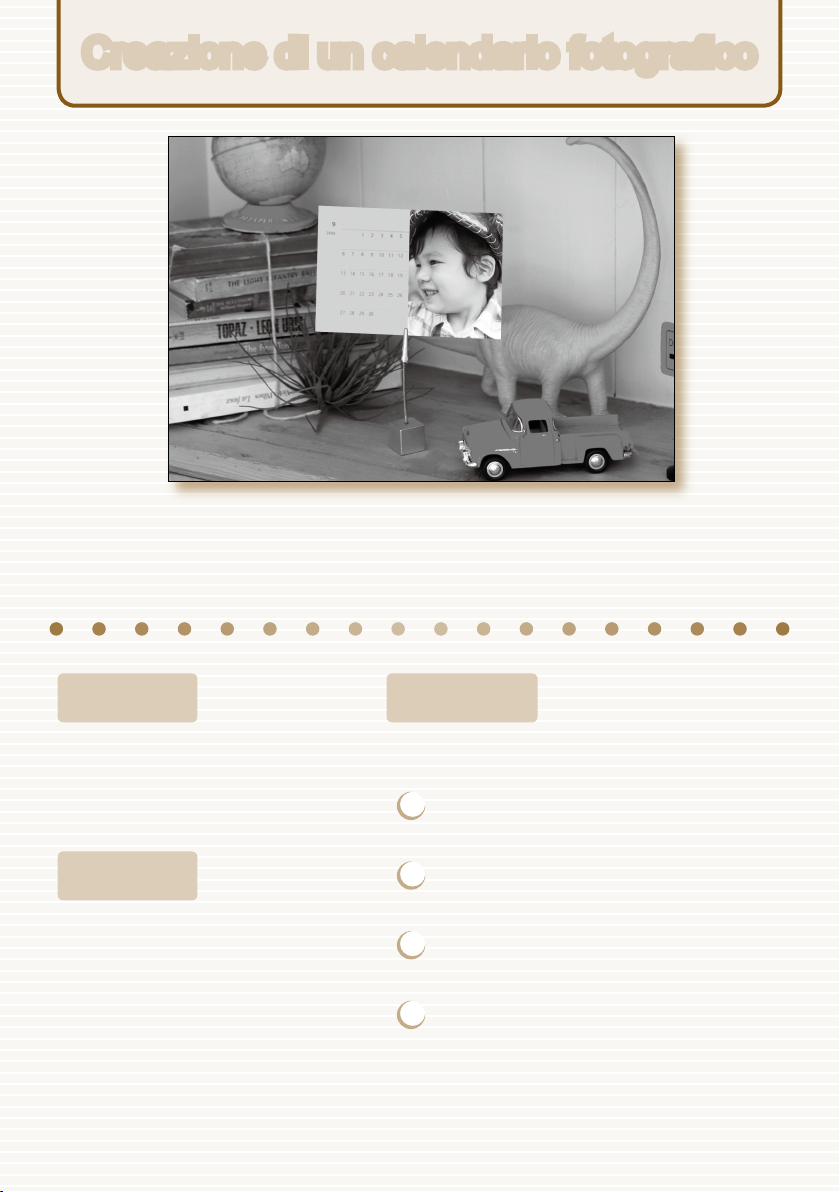
18
Ingredienti
Decorazioni
Istruzioni
Easy Photo Pack (pagina 3)
Funzione [Calendario] in
[Stampa creativa]
Scegliere la funzione [Calendario] in
[Stampa creativa] (pagina 44)
1
Premere il pulsante c, quindi scegliere
[Calendario]
2
Scegliere il layout della pagina e il colore
dello sfondo
3
Scegliere l'anno e il mese, quindi
specicare le festività o gli eventi speciali
4
Scegliere un'immagine e stampare
Foto e compleanni diventano un calendario.
Crea subito un calendario familiare!
Creazione di un calendario fotograco
Page 19
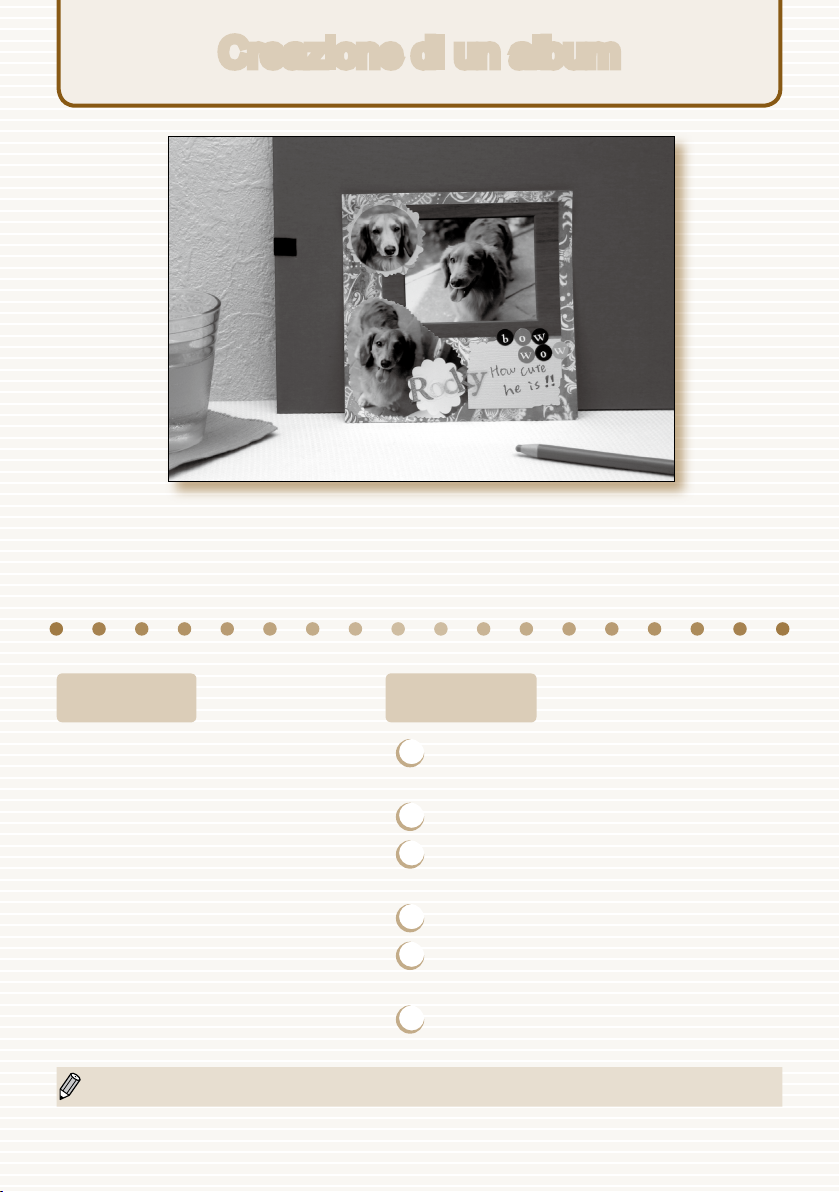
19
Ingredienti Istruzioni
Easy Photo Pack (pagina 3)
Cartoncino, carta colorata
Forbici, colla, penne
Decorazioni
1
Decidere un tema per la pagina (vacanze
estive, feste di compleanno, ecc.)
2
Stampare le foto relative al tema prescelto
3
Scegliere il colore dello sfondo del
cartoncino su cui vanno incollate le foto
4
Denire lo schema della pagina
5
Ritagliare le foto e la carta colorata, quindi
posizionarle e incollarle sul cartoncino
6
Aggiungere le decorazioni e, volendo,
scrivere il titolo ed eventuali commenti
Un effetto speciale? Abbinare foto di formati diversi.
Un guizzo di creatività?
Trasformare un ricordo in un album.
Creazione di un album
Page 20

20
Page 21
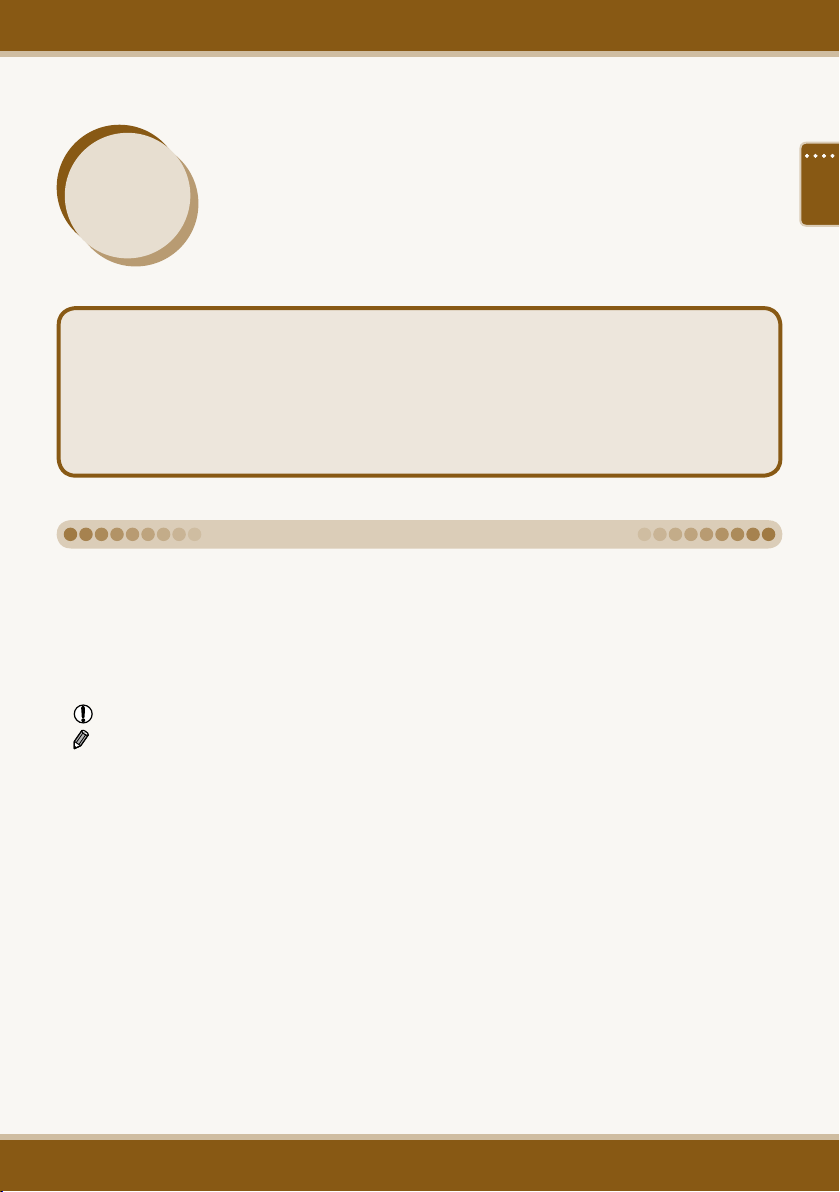
21
Ulteriori informazioni sulla stampante SELPHY
In questo capitolo verranno fornite informazioni di base che consentiranno
di approfondire le proprie conoscenze sull'utilizzo della stampante SELPHY.
Verranno descritte le varie parti della stampante e le informazioni visualizzate
sullo schermo, nonché verranno illustrate le istruzioni operative di base.
Questa stampante viene di seguito denita "stampante SELPHY" o "stampante".
I diversi tipi di schede di memoria utilizzabili in questa stampante vengono di seguito deniti
collettivamente "schede di memoria".
Le funzioni dei pulsanti vengono rappresentate dalle icone visualizzate in corrispondenza dei
pulsanti stessi. Per una spiegazione dettagliata, vedere "Comandi" (pagina 23).
La lingua visualizzata sullo schermo appare all'interno di [ ] (parentesi quadre).
: Elementi a cui prestare attenzione.
: Informazioni supplementari.
(pagina XX): Pagine di riferimento. "XX" indica il numero di pagina.
In questa guida si presuppone che siano state selezionate le impostazioni predenite di tutte
le funzioni.
Convenzioni utilizzate nella presente guida
Page 22
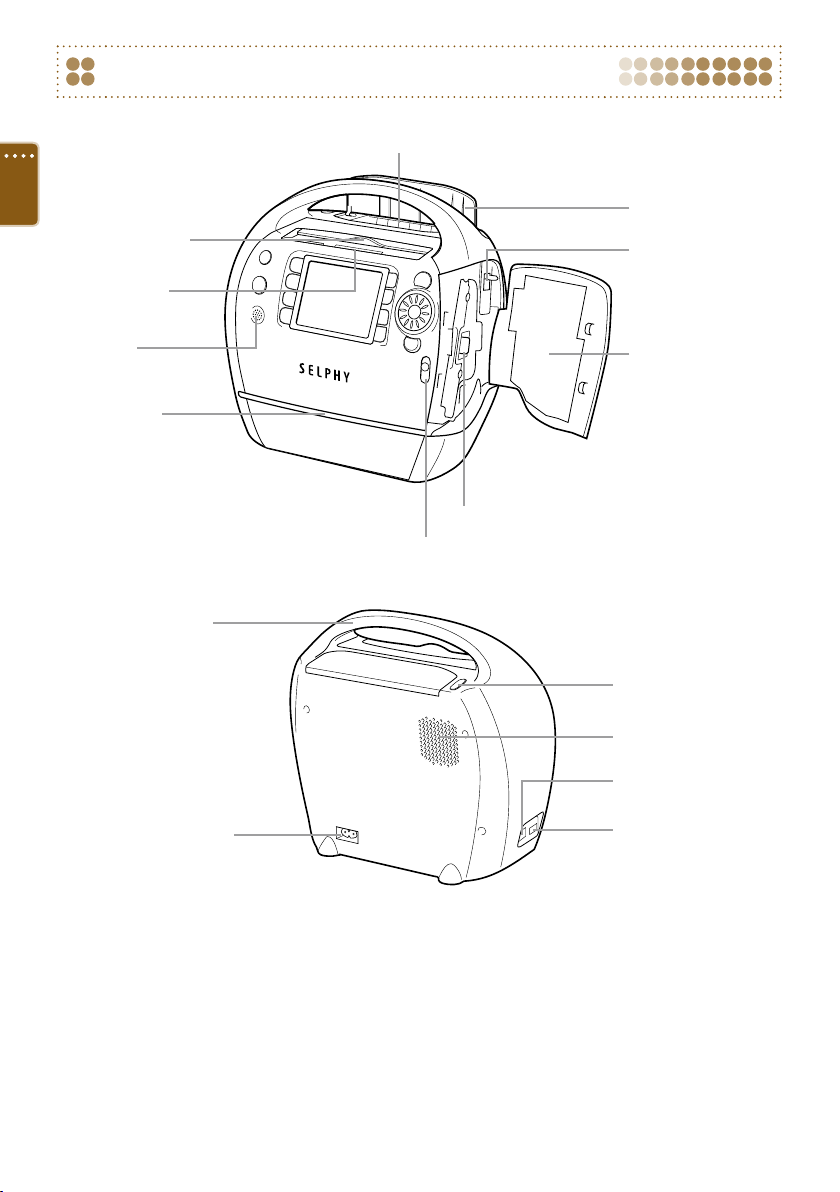
22
Nomi dei componenti della stampante SELPHY
Coperchio del vassoio
di uscita delle stampe
(pagina 13)
Vano della cartuccia (pagina 8)
Leva della cartuccia
(pagina 13)
Vassoio di uscita delle stampe (pagina 13)
Coperchio della
cartuccia (pagina 8)
Coperchio dello slot
scorrevole (pagine 10, 12)
Leva del coperchio della cartuccia (pagina 8)
Alloggiamento
gestione carta
Maniglia per il trasporto
Terminale AC IN (ingresso
alimentazione) (pagina 8)
Pulsante del vassoio di
uscita delle stampe
Prese d'aria (pagina 8)
Terminale USB per il
collegamento al computer
(pagina 59)
Terminale USB per
il collegamento della
fotocamera digitale
(pagina 66)
Slot delle schede
(pagine 10, 12)
Altoparlante
Page 23

23
Comandi
Icone utilizzate nella
presente guida
Denominazione Funzione
1
q
Pulsante ON Consente di accendere o spegnere la stampante (pagina 9).
2
c
Pulsante CREATIVE Visualizza il menu Stampa creativa (pagine 40-53).
3
Pulsante guida vocale
Visualizza il menu [Impostazioni guida vocale] (pagina 10).
4
m
(MENU)
Pulsante MENU Visualizza la schermata dei menu (pagina 31).
5
m
(DISPLAY)
Pulsante DISPLAY Visualizza le proprietà dell'immagine selezionata (pagina 25).
6
m
(EDIT)
Pulsante EDIT Visualizza il menu Modica (pagine 36-39).
7
_ Schermo (Monitor LCD)
Consente di visualizzare immagini, schermate delle impostazioni
o messaggi di errore (pagina 24).
8
-
Pulsante Ingrandimento
Consente di modicare lo stile della visualizzazione (pagina 26) oppure
di denire le dimensioni delle cornici di ritaglio (pagina 36).
9
0
Pulsante Riduzione
10
.
Pulsante Incrementa
copie
Consentono di specicare il numero di copie e scegliere le impostazioni
(pagina 13).
11
,
Pulsante Riduci copie
12
u
Pulsante su
Consentono di scegliere le impostazioni (pagina 9) e le immagini
(pagina 12).
13
d
Pulsante giù
14
l
Pulsante a sinistra
15
r
Pulsante a destra
16
w
Easy-Scroll Wheel
Ha lo stesso funzionamento dei pulsanti
udl r
per la maggior
parte delle operazioni. Consente inoltre di visualizzare le immagini
a gruppi di 5 se la rotellina viene ruotata velocemente mentre è attiva
la visualizzazione a immagine singola (pagine 12, 26).
17
o
Pulsante SET Consente di impostare l'elemento selezionato (pagina 9).
18
p
Pulsante PRINT Consente di avviare la stampa (pagina 13).
19
b
(BACK)
(BACK)
Pulsante BACK
Consente di ripristinare lo schermo precedente (pagina 12) e annullare
la stampa (pagina 13).
1
2
5 6 10 11 13 19 17
8
12
15
16
9 14734
18
Page 24
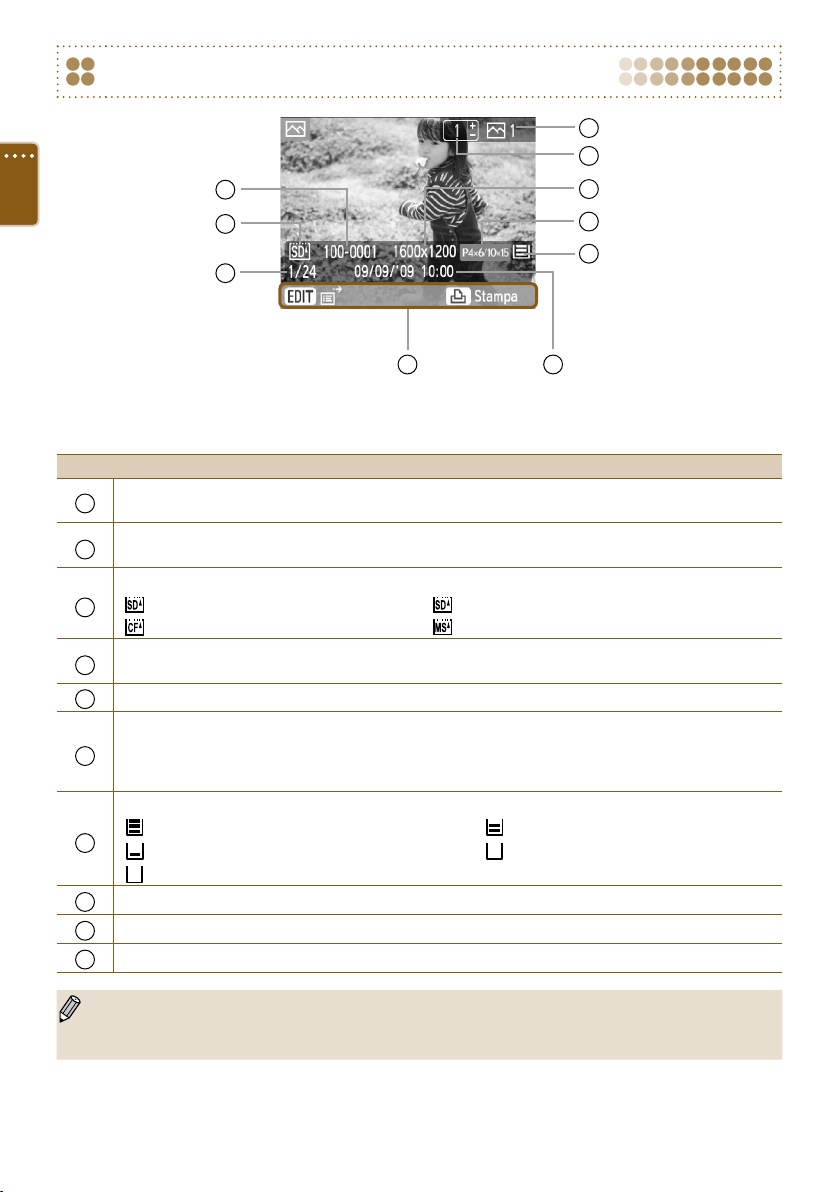
24
Informazioni visualizzate sullo schermo
L'immagine mostrata sopra è un esempio delle informazioni che possono essere visualizzate con [Info immagine]
(pagina 25).
Spiegazione
1
Numero di copie dell'immagine visualizzata
2
Numero totale di immagini da stampare
3
Slot della scheda di memoria in uso al momento (in questo esempio è utilizzata una scheda SD)
: slot per scheda SD/MMC +/miniSD : slot per scheda microSD
: slot per scheda CF/Microdrive : slot per scheda MS/MS Duo
4
Numero le
5
Pixel di registrazione
6
Cartuccia in uso al momento (in questo esempio è utilizzato Formato Cartolina)
P10x15: Formato Cartolina L: Formato L CARD: Formato Carta di credito
C Label: Formato Carta di credito (foglio di etichette pieno formato) G: Formato Cartolina (supporta la stampa in oro)
S: Formato Cartolina (supporta la stampa in argento) BW: Formato Cartolina (in bianco e nero)
7
Stato della carta
: cassetto pieno fino a 1/2 o più. : cassetto pieno fino a circa 1/4 o più.
: cassetto pieno fino a circa 1/8 o più. : cassetto pieno meno di 1/8.
: (visualizzato in rosso): la cartuccia è vuota Immagine non disponibile: stato sconosciuto.
8
Numero di immagini nella scheda di memoria (immagine corrente/numero totale di immagini)
9
Data e ora
10
Consente di visualizzare le operazioni disponibili.
L'icona dello stato della non viene visualizzata subito dopo l'accensione della stampante o dopo la sostituzione della
cartuccia. La visualizzazione dell'icona verrà ripristinata dopo la stampa di una o più immagini.
Lo stato della carta visualizzato sullo schermo può non corrispondere al numero effettivo di fogli disponibili per la stampa.
2
6
7
5
1
910
4
3
8
Page 25
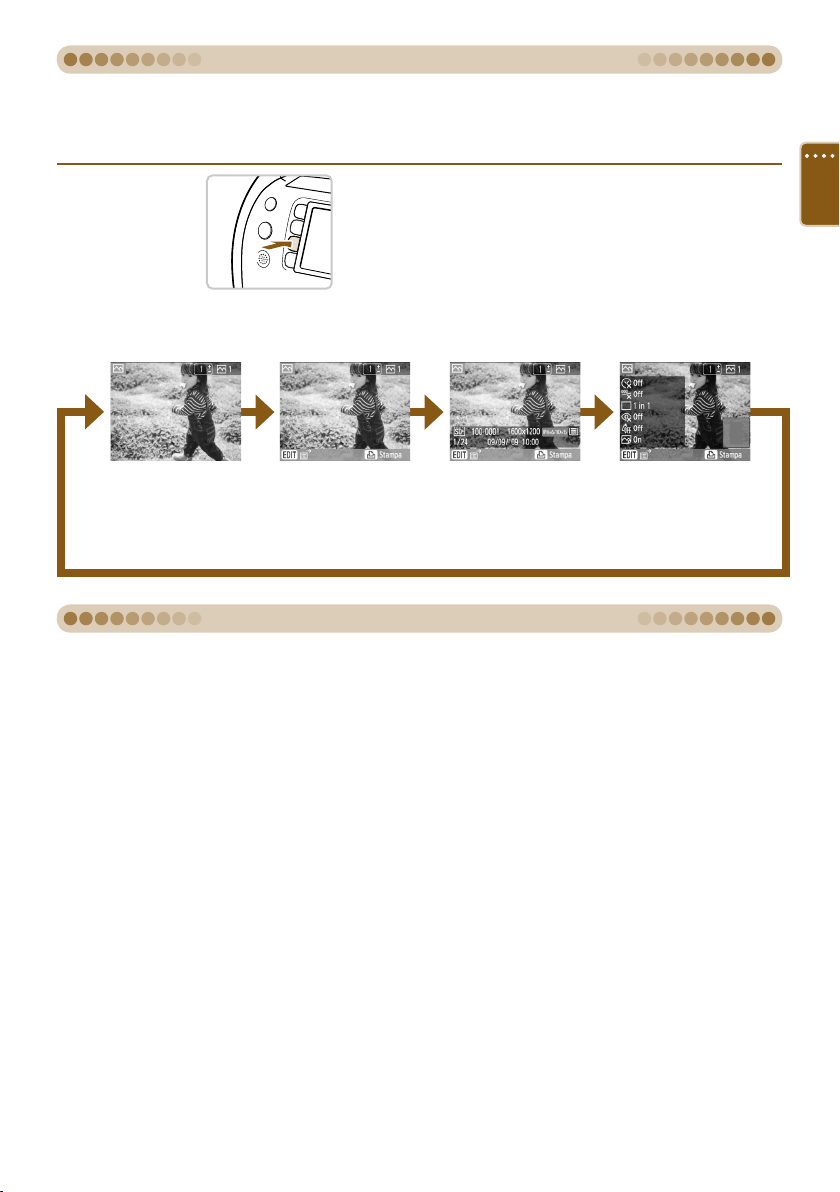
25
Modalità Demo
Modica delle informazioni visualizzate sullo schermo
È possibile modicare le informazioni visualizzate sullo schermo. Tuttavia, se la stampante
SELPHY viene spenta o la scheda di memoria viene rimossa, l'impostazione viene ripristinata
su [Suggerimenti].
Modicare la visualizzazione delle
informazioni.
Premere il pulsante m(DISPLAY).
Ogni volta che viene premuto il pulsante
m(DISPLAY), le informazioni visualizzate
cambieranno nel modo illustrato di seguito.
Nessuna
informazione
Solo comandi
(impostazione
predenita)
Informazioni
sull'immagine
Impostazioni di stampa
Verranno visualizzate
le impostazioni correnti
in "Stampa di diverse
immagini" (pagine 31-35).
Se la funzione [AutoSpegnimento] è impostata su [Off] (pagine 70, 71), non sono presenti schede
negli slot e non è stata eseguita alcuna operazione per 20 secondi, verrà attivata la modalità Demo
e sullo schermo della stampante SELPHY verranno visualizzate alcune immagini di esempio.
Se si preme un pulsante o viene eseguita un'operazione, la modalità Demo verrà annullata.
Page 26

26
Modica della modalità di
visualizzazione delle immagini
Nella schermata di visualizzazione immagini della stampante SELPHY è possibile scegliere diverse modalità di visualizzazione
delle immagini, ad esempio la visualizzazione a immagine singola oppure la visualizzazione a 9 immagini. In questa sezione
viene illustrato come passare tra i vari tipi di visualizzazioni di immagini.
Visualizzazione a immagine singola Visualizzazione a 9 immagini
(visualizzazione indice)
Premere il pulsante -
o
o per visualizzare
l'immagine selezionata
nella modalità a
immagine singola
Visualizzazione a gruppi di 9 immagini
Premere il pulsante 0
o
b(BACK)
Premere il
pulsante o
b(BACK)
Premere il
pulsante 0
Quando la stampante SELPHY viene
accesa per la prima volta, viene visualizzata
questa immagine.
Se la scheda di memoria contiene più di
9 immagini, premere i pulsanti l
rud
oppure utilizzare la rotellina w per scorrere
le immagini a gruppi di 9.
Se la scheda di memoria contiene
più di 9 immagini, premere i pulsanti
l r
oppure utilizzare la rotellina w
per scorrere le immagini a gruppi di 9.
Nella barra di scorrimento verrà
visualizzata la posizione delle immagini
visualizzate al momento.
Barra di scorrimento
Quando è attiva la visualizzazione a immagine singola premere e tenere premuti i pulsanti l r per passare alla modalità
di visualizzazione a 9 immagini e scorrere rapidamente le immagini.
Nella modalità di visualizzazione a gruppi di 9 immagini tenere premuto il pulsante o, quindi premere il pulsante l r
per passare alla prima o all'ultima immagine.
Visualizzazione a immagine singola
Premere il pulsante
o per visualizzare
l'immagine selezionata
nella visualizzazione a
immagine singola
Ruotare rapidamente la
rotellina w se la scheda
di memoria contiene più
di 5 immagini
Premere i pulsanti l r oppure utilizzare
la rotellina w per scegliere un'immagine.
L'immagine selezionata verrà ingrandita
nella parte in alto a sinistra dello
schermo.
Se la scheda di memoria contiene più di
6 immagini, premere i pulsanti l r o
utilizzare la rotellina w per scorrere le
immagini a gruppi di 5.
Visualizzazione a gruppi di 5 immagini
Visualizzazione a immagine singola
Premere il pulsante 0
o b(BACK)
Premere il pulsante -
È possibile ingrandire l'immagine (con
una percentuale di ingrandimento fino a
10x) premendo ripetutamente il pulsante
-
. Premere il pulsante 0 per ridurre
l'immagine.
Ruotare la rotellina w mentre l'immagine
è ingrandita per scorrere le immagini con
la stessa percentuale di ingrandimento
nella direzione di rotazione w della
rotellina.
Visualizzazione ingrandita
Se la stampante SELPHY viene spenta mentre è attiva la visualizzazione a immagine singola, la visualizzazione a
gruppi di 5 immagini oppure la visualizzazione ingrandita, alla successiva accensione della stampante verrà ripristinata
la visualizzazione a immagine singola. Se la stampante viene spenta mentre è attiva la visualizzazione a 9 immagini
(visualizzazione indice) oppure la visualizzazione a gruppi di 9 immagini, alla successiva accensione della stampante
verrà ripristinata la visualizzazione a 9 immagini (visualizzazione indice).
Posizione approssimativa dell'area visualizzata
Premere i pulsanti l r
oppure utilizzare la rotellina
w
per scorrere le immagini.
Page 27

27
Ricerca di immagini
È possibile passare a un'immagine utilizzando una specica chiave di ricerca.
1
Consente di visualizzare il menu di modica.
Premere il pulsante m(EDIT).
Viene visualizzato il menu Modica.
2
Visualizzare la schermata Salta.
Premere i pulsanti ud oppure utilizzare la rotellina w
per scegliere [Salta], quindi premere il pulsante o.
Viene visualizzata la schermata Salta.
3
Scegliere una chiave di ricerca.
Premere i pulsanti ud per scegliere una chiave di ricerca,
quindi premere i pulsanti l r oppure utilizzare la rotellina
w per scorrere le immagini.
Premere il pulsante b(BACK) per ripristinare
la visualizzazione a immagine singola.
Quando si seleziona (Salta alla data selezionata),
premere il pulsante r o o per attivare la modalità di
salto. Premere i pulsanti ud per scegliere una data, quindi
premere i pulsanti l r oppure utilizzare la rotellina w per
visualizzare solo le immagini scattate in tale data.
Chiave di ricerca Dettagli
Salta di 10 immagini
Salta 10 immagini alla volta.
Salta di 50 immagini
Salta 50 immagini alla volta.
Salta di 100 immagini
Salta 100 immagini alla volta.
Salta le immagini selezionate
Salta a immagini per cui è stato impostato un numero di copie (pagina 13).
Salta alla data selezionata
Visualizza le immagini per data.
È inoltre possibile visualizzare la schermata Salta premendo il pulsante u mentre è attiva la visualizzazione a immagine
singola (pagina 26).
Visualizzazione delle immagini nella riproduzione con ltro
1
Visualizzare le immagini ltrate in base alla data.
Scegliere (Salta alla data selezionata) e premere
il pulsante r o o.
Premere i pulsanti ud per scegliere una data, quindi
premere il pulsante o.
verrà visualizzato sullo schermo e potranno essere
visualizzate solo le immagini scattate nella data selezionata.
Utilizzo della funzione Salta per la ricerca di immagini
Page 28

28
È possibile riprodurre tutte le immagini contenute nella scheda di memoria in base al numero di le
(ogni immagine verrà visualizzata per circa 3 secondi) ed effettuare la ricerca delle immagini da stampare.
1
Riprodurre automaticamente le immagini.
Premere il pulsante m(MENU).
Premere i pulsanti ud oppure utilizzare la rotellina
w per scegliere [Auto Play], quindi premere il
pulsante o.
Viene visualizzata la schermata di caricamento delle
immagini e ha inizio la riproduzione automatica.
2
Visualizzazione delle immagini.
Ciascuna immagine viene visualizzata per circa
3 secondi.
Se si premono i pulsanti l r o si utilizza la rotellina
w durante la riproduzione, è possibile scorrere
le immagini. Per scorrere velocemente in avanti
le immagini, tenere premuti i pulsanti l r.
Premere il pulsante b (BACK) per terminare
la riproduzione.
3
Scegliere un'immagine e stampare.
Premendo una volta il pulsante o o p si
sospende la riproduzione. Premendo nuovamente
il pulsante o verrà ripresa.
Se si preme p mentre la riproduzione è sospesa,
verrà stampata l'immagine visualizzata al momento.
Al termine della stampa, verrà ripresa la
riproduzione.
Verrà stampata una sola immagine per pagina. Le impostazioni [Anteprima] selezionate in "Stampa
di diverse immagini"
(pagina 33) verranno ignorate.
È possibile aggiungere effetti di transizione alla riproduzione automatica (pagine 70, 72).
Ricerca di immagini con Auto Play
2
Tra le immagini ltrate scegliere un'immagine
da stampare.
Premere i pulsanti l r oppure utilizzare la rotellina
w per visualizzare le immagini ltrate in base alla
data selezionata.
Premere il pulsante p per stampare l'immagine
visualizzata al momento. Al termine della stampa,
il ltro verrà disattivato.
Per disattivare il ltro senza eseguire la stampa,
premere il pulsante m(EDIT) e scegliere [Vedi tutto]
dal menu Modica.
Page 29

29
In questa sezione viene illustrato come utilizzare le varie impostazioni di stampa
in modo da ottimizzare l'utilizzo della stampante SELPHY.
Vedere la Tabella compatibilità cartucce/funzioni (pagina 76) per ulteriori
informazioni sulle funzioni di stampa supportate dalle singole cartucce
installate.
Stampa di diverse immagini
Page 30

30
Stampa di tutte le immagini
1
Visualizzare la schermata
di impostazione.
Premere il pulsante m(MENU).
Premere i pulsanti ud oppure utilizzare la
rotellina w per scegliere [Stampa tutte le foto],
quindi premere il pulsante o.
2
Numero di fogli richiesti
Numero di copie
Scegliere il numero di copie.
Premere i pulsanti ., per impostare il numero
di copie.
È possibile specicare no a 99 copie per
immagine.
Se sulla scheda sono memorizzate più
di 1.000 immagini, verranno stampate solo
999 copie a partire da quella con la data
di scatto più recente.
3
Stampare.
Premere il pulsante p per avviare la stampa.
Per annullare la stampa, premere il pulsante
b(BACK) seguito dal pulsante o.
È possibile stampare contemporaneamente
tutte le immagini memorizzate su una scheda
di memoria.
Page 31

31
Stampa di diverse immagini
È possibile impostare diverse funzioni di stampa, ad esempio la stampa della data di scatto o la
regolazione del colore di un'immagine. Non è necessario selezionare nuovamente le impostazioni
per ciascuna immagine perché, una volta specicate, queste vengono applicate a tutte le immagini.
Selezione delle impostazioni
1
Visualizzare la schermata di modica
delle impostazioni.
Premere il pulsante m(MENU).
Premere i pulsanti ud oppure utilizzare
la rotellina w per scegliere [Impostaz. di
Stampa], quindi premere il pulsante o.
2
Scegliere la voce e modicare
le impostazioni.
Premere i pulsanti ud oppure utilizzare
la rotellina w per scegliere una voce.
Premere il pulsante l r per effettuare una
selezione, quindi premere il pulsante b(BACK)
per visualizzare la schermata del punto 3.
Se [Bordi] è impostato su [Con bordi], verrà
visualizzato lo schermo [Colore bordo].
Per ripristinare la schermata delle impostazioni,
scegliere un colore di bordo, quindi premere
il pulsante o.
Se [Modica immag.] è impostato su [On], verrà
visualizzata la schermata delle impostazioni.
Vedere (pagine 32-35) per informazioni
su ciascuna impostazione.
3
Selezionare le impostazioni.
Premere i pulsanti l r oppure utilizzare la
rotellina w per scegliere [OK], quindi premere
il pulsante o per confermare le impostazioni.
Viene visualizzata la schermata del menu.
Premere il pulsante b(BACK) per ripristinare
la schermata di visualizzazione delle immagini.
Page 32

32
4
Stampare.
Scegliere l'immagine da stampare (pagina 12)
e il numero di copie (pagina 13), quindi premere
il pulsante p per stampare.
Stampa della data (Data)
09/09/2009
È possibile stampare la data di scatto registrata
dalla fotocamera digitale.
Off (impostazione predenita)/ On
Poiché la data stampata corrisponde a quella in cui l'immagine è stata registrata dalla fotocamera
digitale, non è possibile modicarla sulla stampante SELPHY.
È possibile modicare lo stile della data stampata in [Formato data] (pagina 35).
Stampa con il numero di le (Nr.File)
100-0002
Sull'immagine è possibile stampare il numero
di le dell'immagine registrato dalla fotocamera
digitale.
Off (impostazione predenita)/ On
Stampa con o senza bordo (Bordi)
Impostare le immagini da stampare con
o senza bordo.
No bordi (impostazione predenita)/
Con bordi
Se [Anteprima] (pagina 33) è impostato su [ Indice] o [
Form.sso], non verranno applicate
le impostazioni [Bordi].
Page 33

33
Stampa con un bordo colorato (Colore bordo)
È possibile stampa un'immagine con un bordo
colorato.
È possibile scegliere tra 6 colori di bordo
(2 colori in caso di utilizzo di una cartuccia
per stampa in bianco e nero).
Bianco (impostazione predenita).
Se [Bordi] (pagina 32) è impostato su [ No bordi], la voce [Colore bordo] non verrà visualizzata
nella schermata [Impost. stampa].
Se [Anteprima] è impostato su [ Indice] o [ Form.sso], lo spazio vuoto verrà stampato
utilizzando il colore selezionato.
Scelta di un layout e stampa (Anteprima)
Impostare il numero di immagini che si desidera
stampare su un foglio. Il numero di immagini
specicato (pagina 13) verrà stampato nel
layout impostato.
1 in 1
(impostazione
predenita)
Consente di stampare solo
un'immagine su un foglio
8 in 1
Consente di stampare otto immagini
su un foglio
2 in 1
Consente di stampare due immagini
su un foglio
Indice
Consente di stampare le immagini
come un indice
4 in 1
Consente di stampare quattro
immagini su un foglio
Form.sso
Consente di stampare un'immagine
sul lato sinistro del foglio, lasciando
libero il lato destro per scrivere
messaggi dopo la stampa
Non è possibile selezionare [ Form.sso] se si utilizza una cartuccia per formato Carta di credito
(pagina 3).
La posizione delle immagini viene denita dall'ordine di selezione delle immagini stesse.
In base al layout selezionato, le impostazioni selezionate in [Bordi] (pagina 32), [Occhi rossi]
(pagina 34), [Ottimiz. Imm.] (pagina 34) e [My Colors] (pagina 35) potrebbero non venire
applicate.
Se si sceglie [Stampa tutte le foto] (pagina 30) in [ Indice], è possibile stampare tutte
le immagini su una scheda di memoria sotto forma di indice.
Se si imposta [Data] e [Nr.File] su [On] durante la stampa in modalità [ Indice], verrà stampato
solo il numero di le.
In base al layout selezionato, la cornice di ritaglio sulle immagini ritagliate (pagina 36) potrebbe
risultare modicata.
Page 34

34
Correzione dell'effetto occhi rossi e stampa (Occhi rossi)
Correggere le immagini con l'effetto occhi rossi.
Off (impostazione predenita)/ On
Se la stampante SELPHY viene spenta o la scheda di memoria viene rimossa, l'impostazione
viene ripristinata su [ Off].
È possibile che vengano erroneamente corrette parti diverse dagli occhi. Impostare [Occhi rossi]
su [ On] solo quando si stampano immagini con l'effetto occhi rossi.
L'effetto occhi rossi potrebbe non venire rilevato automaticamente o corretto in modo ottimale
se i volti appaiono eccessivamente piccoli, grandi, scuri o chiari in base all'immagine complessiva,
se
i volti sono laterali, in diagonale o con una parte nascosta.
Se si imposta [Anteprima]
(pagina 33) su [ 4 in 1], [ 8 in 1] o [ Indice], l'effetto occhi rossi
non verrà corretto.
La correzione può essere diversa a seconda delle impostazioni del layout o delle dimensioni
delle immagini.
Ottimizzazione dei risultati con la correzione automatica (Ottimiz. Imm.)
La stampante SELPHY corregge
automaticamente l'immagine per ottenere
la migliore qualità.
Off / On (impostazione predenita).
Alcune immagini potrebbero non essere regolate correttamente.
Se [Anteprima] (pagina 33) è impostato su [ Indice], l'impostazione [Ottimiz. Imm.] non verrà
applicata.
La correzione può essere diversa a seconda delle dimensioni delle immagini o delle impostazioni
del layout.
Regolazione della qualità dell'immagine (Modica immag.)
È possibile correggere la luminosità, il contrasto, la nitidezza o la saturazione dell'immagine in
base a un intervallo di ±3. L'impostazione di valori + più alti consente di ottenere un effetto più
luminoso o intenso, mentre l'impostazione di valori - più alti consente di ottenere un effetto più
scuro o meno intenso.
Off (impostazione predenita), On (se impostato su [ On], è possibile regolare
le impostazioni di [Luminosità], [Contrasto], [Nitidezza] e [Saturazione])
Se [Anteprima] (pagina 33) è impostato su [ Indice], l'impostazione Modica immag. non verrà
applicata.
Se [My Colors] (pagina 35) è impostato su [ Seppia], [ Bianco&Nero] oppure in caso
di utilizzo della cartuccia per stampa in bianco e nero (E-P25W), l'impostazione [Saturazione]
non
verrà regolata.
Page 35

35
Modica dei toni e stampa (My Colors)
È possibile regolare i colori delle immagini oppure convertire le foto in tonalità seppia
o in bianco e nero.
Off
(impostazione
predenita)
–
Pelle+chiara
Consente di schiarire la tonalità
della carnagione
Contrasto
Consente di aumentare il contrasto e la
saturazione del colore per una maggiore
vividezza
Pelle+scura
Consente di scurire la tonalità
della carnagione
Neutro
Consente di attenuare il contrasto e la
saturazione del colore per tonalità neutrali
Blu vivace
Consente di evidenziare le
tonalità blu, ad esempio in
immagini con soggetti quali
il cielo, il mare e altri oggetti
con tonalità blu.
Seppia
Converte l'immagine in tonalità seppia
Verde vivace
Consente di evidenziare le
tonalità verdi, ad esempio
le montagne, la vegetazione
e altri oggetti con tonalità verdi.
Bianco &
Nero
Bianco e nero
Rosso vivace
Consente di evidenziare le
tonalità rosse, ad esempio
i soggetti con tonalità
prevalentemente rosse.
Diapositiva
Combina gli effetti delle impostazioni
Rosso vivace, Verde vivace e Blu vivace
in modo da produrre colori intensi,
dall'aspetto naturale, come quelli
che si ottengono con le pellicole.
— —
Se [Anteprima] (pagina 33) è impostato su [ Indice], le impostazioni My Colors non verranno
applicate.
Modica del formato della data (Formato data)
09/09/2009 2009/09/09
È possibile modicare lo stile della data
stampata (pagina 32).
mm/gg/aa (impostazione predenita),
gg/mm/aa, aa/mm/gg.
Page 36

36
È possibile stampare parte di un'immagine
utilizzando la funzione di ritaglio.
Ritaglio di immagini
1
Scegliere un'immagine.
Premere i pulsanti l r oppure utilizzare
la rotellina w per scegliere un'immagine.
2
Visualizzare la schermata
di impostazione del ritaglio.
Premere il pulsante m(EDIT).
Premere i pulsanti ud oppure utilizzare
la rotellina w per scegliere [Ritaglio], quindi
premere il pulsante o.
Sull'immagine viene visualizzata la cornice
di ritaglio, ovvero una cornice che evidenzia
la parte che verrà stampata.
3
Scegliere una cornice di ritaglio
orizzontale o verticale.
Ogni volta che viene premuto il pulsante
m(DISPLAY) o viene ruotata la rotellina w,
la cornice di ritaglio ruota dall'orientamento
orizzontale a quello verticale e viceversa.
4
Scegliere il punto in cui ritagliare
l'immagine.
Premere i pulsanti udl r per spostare
la rotellina.
Premere il pulsante - per ingrandire la cornice
di ritaglio. Premere 0 per ridurla.
Page 37

37
5
Confermare l'impostazione.
Dopo avere premuto il pulsante o, la cornice
di ritaglio viene impostata e viene nuovamente
visualizzata la schermata di visualizzazione delle
immagini.
Per ritagliare altre immagini prima di stamparle
contemporaneamente, ripetere i punti da 1 a 5.
Per annullare l'impostazione della cornice di
ritaglio, premere il pulsante m(EDIT), quindi
scegliere [Reset ritaglio] dal menu e premere
il pulsante o. Premere nuovamente il pulsante
o per confermare.
6
Stampare.
Premere i pulsanti ., per scegliere il numero
di copie.
Premere il pulsante p per avviare la stampa.
Al termine della stampa, tutte le impostazioni
delle cornici di ritaglio verranno cancellate.
Non è possibile ritagliare le immagini con una risoluzione inferiore a 640 x 480 pixel o superiore
a 5616 x 3744 pixel oppure con un formato di visualizzazione superiore a 16:9.
È possibile impostare contemporaneamente no a 50 cornici di ritaglio.
È possibile ritagliare immagini anche in caso di utilizzo delle funzioni [Clip Art] (pagina 42),
[Calendario] (pagina 44), [Layout multiplo] (pagina 46), [Vignetta] (pagina 48) o [ID foto] (pagina 52).
Le impostazioni delle cornici di ritaglio vengono annullate se si spegne la stampante o si rimuove
la scheda di memoria.
Se [Anteprima] (pagina 33) è impostato su [ Indice], [Ritaglio] non sarà disponibile anche se sono
state eseguite le operazioni indicate al punto 2. L'immagine non potrà pertanto essere ritagliata.
Page 38

38
È inoltre possibile selezionare le impostazioni
del layout (pagina 33) dal menu Modica.
Le impostazioni del layout verranno applicate
a tutte le immagini stampate. Non è pertanto
necessario selezionare nuovamente le
impostazioni per ogni immagine.
Stampa utilizzando i layout
1
Visualizzare lo schermo [Cambia layout
pagina].
Premere il pulsante m(EDIT).
Premere i pulsanti ud oppure utilizzare
la rotellina w per scegliere [Anteprima],
quindi premere il pulsante o.
Verrà visualizzata la schermata mostrata
al punto 2.
2
Scegliere un layout.
Premere i pulsanti l r oppure utilizzare
la rotellina w per selezionare una voce,
quindi premere il pulsante o.
3
Stampare.
Scegliere l'immagine da stampare (pagina 12)
e il numero di copie (pagina 13), quindi premere
il pulsante p per stampare.
Al termine della stampa, le impostazioni di layout
selezionate verranno annullate.
Per ulteriori informazioni sulla creazione di layout, vedere "Scelta di un layout e stampa
(Anteprima)" (pagina 33).
Le impostazioni selezionate in "Scelta di un layout e stampa (Anteprima)" (pagina 33)
verranno conservate anche se la stampante SELPHY viene spenta o la scheda di memoria
viene rimossa dallo slot. Le impostazioni [Anteprima] selezionate nel menu Modica verranno
annullate
se si spegne la stampante o si rimuove la scheda di memoria.
Page 39

39
2
3
4
Stampa con un bordo colorato
È inoltre possibile selezionare impostazioni speciche
nel menu Modica, come descritto nella sezione "Stampa
con un bordo colorato (Colore bordo)" (pagina 33).
Le impostazioni [Colore bordo] verranno applicate
a tutte le immagini stampate. Non è pertanto necessario
selezionare nuovamente le impostazioni per ogni
immagine.
Visualizzare la schermata [Colore bordo].
Premere il pulsante m(EDIT).
Premere i pulsanti ud oppure utilizzare la rotellina w
per scegliere un'impostazione [Colore bordo], quindi
premere il pulsante o.
Verrà visualizzata la schermata visualizzata nel punto 3.
Scegliere un colore per il bordo.
Premere i pulsanti udl r oppure utilizzare la
rotellina w per scegliere un colore, quindi premere
il pulsante o.
Stampare.
Scegliere l'immagine da stampare (pagina 12) e il
numero di copie (pagina 13), quindi premere p per
stampare.
Al termine della stampa, le impostazioni del colore
del bordo selezionate verranno annullate.
Se [Bordi] (pagina 32) è impostato su [ No bordi], [Colore bordo] non sarà disponibile nel menu Modica.
Per informazioni complete sulla funzione [Colore bordo], vedere "Stampa con un bordo colorato (Colore bordo)"
(pagina 33).
Le impostazioni selezionate in "Stampa con un bordo colorato (Colore bordo)" (pagina 33) verranno conservate
anche se la stampante SELPHY viene spenta o la scheda di memoria viene rimossa dallo slot. Le impostazioni
[Colore bordo] selezionate nel menu Modica verranno annullate se si spegne la stampante o si rimuove la scheda
di memoria.
1
Impostare su [Con bordi] (pagine 31, 32).
Page 40

40
Valorizzare le immagini applicando cornici in
fase di stampa (16 diversi design) (pagina 81).
In caso di utilizzo di cartucce che supportano
la stampa in oro o argento, sono disponibili
9 diversi design in oro o argento (pagina 81).
Sarà impossibile stampare le cornici se
è installata una cartuccia per stampa in
bianco e nero.
Stampa con le cornici
1
Visualizzare la schermata delle cornici.
Premere il pulsante c.
Premere i pulsanti udl r oppure utilizzare
la rotellina w per scegliere (cornice), quindi
premere o.
2
Scegliere un'immagine.
Premere i pulsanti l r oppure utilizzare la
rotellina w per scegliere un'immagine, quindi
premere il pulsante o.
Per cercare immagini utilizzando la funzione
Salta (pagina 27) premere il pulsante m(EDIT)
per visualizzare il menu Modica.
3
Scegliere una cornice.
Premere i pulsanti l r oppure utilizzare
la rotellina w per scegliere la cornice, quindi
premere il pulsante o.
Quando si utilizza una cartuccia che supporta
la stampa in oro e argento vengono visualizzate
solo le cornici compatibili con la stampa in oro
e argento.
Page 41

41
4
Scegliere il formato e la posizione
dell'immagine.
Premere il pulsante - per ingrandire l'immagine.
Premere il pulsante 0 per ridurla.
Premere i pulsanti udl r per spostare
l’immagine.
Premere il pulsante m(DISPLAY) oppure utilizzare
la rotellina w per ruotare l'immagine di 90 gradi.
Premere il pulsante o per confermare
l'impostazione.
5
Stampare.
Premere i pulsanti ., per scegliere il numero
di copie.
Premere il pulsante p per avviare la stampa.
A eccezione di [Occhi rossi] (pagina 34), [Ottimiz. Imm.] (pagina 34), [Modica immag.] (pagina 34)
e [My Colors] (pagina 35), le impostazioni selezionate in "Stampa di diverse immagini" non verranno
applicate.
Modicando le impostazioni in [My Colors] (pagina 35) si cambieranno le impostazioni del colore
dell'immagine, ma non si avrà alcun effetto sulla cornice.
Non è possibile applicare una cornice alle immagini con una risoluzione inferiore a 640 x 480 pixel
o con un rapporto larghezza-altezza superiore a 2:1.
In caso di sostituzione durante un processo di stampa, le regolazioni automatiche (cornici di ritaglio,
posizionamento delle immagini e così via) verranno applicate in base al formato carta supportato
dalla nuova cartuccia. Tuttavia, se le impostazioni selezionate non sono compatibili con la nuova
cartuccia, la stampante visualizza nuovamente il menu [Stampa creativa].
È possibile aggiungere cornici da stampare con la stampante SELPHY utilizzando il software
in dotazione
(pagina 56, pagine 62-64).
Page 42

42
È possibile decorare le immagini grazie ai
30 timbri disponibili. Scegliere tra i 10 diversi
design disponibili, quindi stampare (pagina 81).
In caso di utilizzo di cartucce che supportano la
stampa in oro o argento, è possibile decorare le
immagini grazie ai 30 timbri disponibili. Scegliere
tra i 4 diversi design in oro o argento disponibili,
quindi stampare (pagina 81).
Sarà impossibile stampare i timbri in caso
di utilizzo di una cartuccia per stampa in
bianco e nero.
Stampa con clip art
1
Visualizzare la schermata delle clip art.
Premere il pulsante c.
Premere i pulsanti udl r oppure utilizzare
la rotellina w per scegliere (timbro), quindi
premere il pulsante o.
2
Scegliere un'immagine.
Premere i pulsanti l r oppure utilizzare la
rotellina w per scegliere un'immagine, quindi
premere il pulsante o.
Per utilizzare la funzione di ritaglio (pagina 36)
oppure cercare immagini utilizzando la funzione
Salta (pagina 27) premere il pulsante m(EDIT)
per visualizzare il menu Modica.
3
Scegliere i timbri.
Premere i pulsanti udl r oppure utilizzare
la rotellina w per scegliere un timbro, quindi
premere il pulsante o.
Quando si utilizza una cartuccia che supporta
la stampa in oro e argento vengono visualizzati
solo i timbri compatibili con la stampa in oro
e argento.
Page 43

43
4
Scegliere il punto in cui posizionare il
timbro.
Premere i pulsanti udl r per spostare il timbro.
A seconda del timbro selezionato, premere il
pulsante m(DISPLAY) oppure utilizzare la rotellina
w per ruotare il timbro di 90 gradi.
Premere il pulsante o per posizionare il timbro.
5
Scegliere se aggiungere o meno un altro
timbro.
Per aggiungere un timbro, premere i pulsanti l
r oppure utilizzare la rotellina w per scegliere
[Sì], quindi premere il pulsante o. Ripetere
i punti da 3 a 5.
Per stampare senza aggiungere altri timbri,
premere i pulsanti l r oppure utilizzare la rotellina
w per scegliere [No], quindi premere il pulsante
o. Passare al punto 6.
6
Stampare.
Premere i pulsanti ., per scegliere il numero
di copie da stampare.
Premere il pulsante p per avviare la stampa.
A eccezione di [Occhi rossi] (pagina 34), [Ottimiz. Imm.] (pagina 34), [Modica immag.]
(pagina 34) e [My Colors] (pagina 35), le impostazioni selezionate in "Stampa di diverse
immagini" non verranno applicate.
Modicando le impostazioni in [My Colors] (pagina 35) si cambieranno le impostazioni del colore
dell'immagine, ma non si avrà alcun effetto sui timbri.
Non è possibile stampare timbri su immagini con una risoluzione inferiore a 640 x 480 pixel
o con un rapporto larghezza-altezza superiore a 2:1.
In caso di sostituzione durante un processo di stampa, le regolazioni automatiche (area stampata
dell'immagine, posizione dei timbri e così via) verranno applicate in base al formato carta
supportato dalla nuova cartuccia. Tuttavia, se le impostazioni selezionate non sono compatibili
con la nuova cartuccia, la stampante visualizza nuovamente il menu [Stampa creativa].
Nel punto 4 premere il pulsante b(BACK), quindi il pulsante o per cancellare tutte le clip art.
È possibile aggiungere clip art da stampare con la stampante SELPHY utilizzando il software
in dotazione
(pagine 56, 62-64).
Page 44

44
È possibile convertire una foto in calendario utilizzando
12 diversi design (10 design in caso di utilizzo di una
cartuccia per formato Carta di credito).
Sarà impossibile stampare calendari se è installata una
cartuccia per stampa in bianco e nero, oro o argento.
Stampa di calendari
1
Visualizzare la schermata del calendario.
Premere il pulsante c.
Premere i pulsanti udl r oppure utilizzare
la rotellina w per scegliere (calendario),
quindi premere il pulsante o.
2
Scegliere un layout.
Premere i pulsanti udl r oppure utilizzare
la rotellina w per scegliere un layout, quindi
premere il pulsante o.
3
Scegliere un colore di sfondo.
Premere i pulsanti udl r oppure utilizzare
la rotellina w per scegliere un colore, quindi
premere il pulsante o.
4
Impostare l'anno, il mese, il giorno di inizio
settimana ed evidenziare le festività.
Premere i pulsanti ud per scegliere una voce,
quindi premere i pulsanti l r oppure utilizzare
la rotellina w per modicare le impostazioni.
Premere il pulsante o.
Page 45

45
5
Scegliere se aggiungere o meno le festività.
Per aggiungere le festività, premere i pulsanti l r
oppure utilizzare la rotellina w per scegliere [Sì],
quindi premere il pulsante o.
Per non aggiungere le festività, premere i pulsanti
l r oppure utilizzare la rotellina w per scegliere
[Prossimo], quindi premere il pulsante o. Andare
al punto 7.
6
Aggiungere le festività.
Premere i pulsanti the udl r, oppure utilizzare
la rotellina w per scegliere una data, quindi premere
il pulsante o.
La data selezionata diventa rossa.
Premendo nuovamente il pulsante o si cancella
la selezione.
Al termine, premere il pulsante e b(BACK).
Viene nuovamente visualizzata la schermata del
punto 5. Premere i pulsanti l r oppure utilizzare
la rotellina w per scegliere [Prossimo], quindi
premere il pulsante o.
7
Scegliere un'immagine.
Premere i pulsanti l r oppure utilizzare la rotellina
w per scegliere un'immagine, quindi premere il
pulsante o.
Per utilizzare la funzione di ritaglio (pagina 36)
oppure cercare immagini utilizzando la funzione
Salta (pagina 27) premere il pulsante m(EDIT)
per visualizzare il menu Modica.
8
Controllare l'immagine e stampare.
Premere i pulsanti ., per scegliere il numero
di copie.
Premere il pulsante p per avviare la stampa.
A eccezione di [Occhi rossi] (pagina 34), [Ottimiz. Imm.] (pagina 34), [Modica immag.] (pagina 34) e
[My Colors]
(pagina 35), le impostazioni selezionate in "Stampa di diverse immagini" non verranno applicate.
Modicando le impostazioni in [My Colors] (pagina 35) si cambieranno le impostazioni del colore
dell'immagine, ma non si avrà alcun effetto sul calendario.
Non è possibile stampare come calendari le immagini con una risoluzione inferiore a 640 x 480 pixel.
In caso di sostituzione durante un processo di stampa, le regolazioni automatiche (cornici di ritaglio,
posizionamento delle immagini e così via) verranno applicate in base al formato carta supportato dalla nuova
cartuccia. Tuttavia, se le impostazioni selezionate non sono compatibili con la nuova cartuccia, la stampante
visualizza nuovamente il menu [Stampa creativa].
Page 46

46
Creare una storia convertendo le foto in un
album fotograco (6 diversi layout).
Sarà impossibile stampare layout multipli se
è installata una cartuccia per stampa in bianco
e nero, oro o argento.
In questa sezione viene illustrato un esempio
di stampa di un layout con due immagini.
Stampa utilizzando layout multipli
1
Visualizzare la schermata di stampa
dei layout multipli.
Premere il pulsante c.
Premere i pulsanti udl r oppure
utilizzare la rotellina w per scegliere
(Layout multiplo), quindi premere
il pulsante o.
2
Scegliere un layout.
Premere i pulsanti udl r oppure utilizzare
la rotellina w per scegliere un layout, quindi
premere il pulsante o.
3
Scegliere un colore di sfondo.
Premere i pulsanti udl r oppure utilizzare
la rotellina w per scegliere un colore, quindi
premere il pulsante o.
Page 47

47
4
Scegliere un'immagine.
Premere i pulsanti l r oppure utilizzare
la rotellina w per scegliere l'immagine da
stampare nell'area contrassegnata da [1],
quindi premere il pulsante o.
Per utilizzare la funzione di ritaglio (pagina 36)
oppure cercare immagini utilizzando la funzione
Salta (pagina 27) premere il pulsante m(EDIT)
pervisualizzareilmenuModica.
Attenersi alla stessa procedura per scegliere
un'immagine da stampare nell'area
contrassegnata da [2], quindi premere
il pulsante o.
5
Confermare le immagini e stampare.
Premere i pulsanti ., per scegliere il numero
di copie da stampare.
Premere il pulsante p per avviare la stampa.
A eccezione di [Occhi rossi] (pagina 34), [Ottimiz. Imm.] (pagina 34),[Modicaimmag.]
(pagina 34) e [My Colors] (pagina 35), le impostazioni selezionate in "Stampa di diverse immagini"
non verranno applicate.
In layout contenenti più di 2 immagini, le impostazioni [Occhi rossi] (pagina 34) selezionate in
"Stampa di diverse immagini" non verranno applicate.
Modicando
leimpostazioniin[MyColors]
(pagina 35) si cambieranno le impostazioni del
colore dell'immagine, ma non si avrà alcun effetto sul colore di sfondo.
Non è possibile stampare in formato Layout multipli le immagini con una risoluzione inferiore
a 640 x 480 pixel.
In caso di sostituzione durante un processo di stampa, le regolazioni automatiche (cornici di
ritaglio, posizionamento delle immagini e così via) verranno applicate in base al formato carta
supportato dalla nuova cartuccia. Tuttavia, se le impostazioni selezionate non sono compatibili
con la nuova cartuccia, la stampante visualizza nuovamente il menu [Stampa creativa].
Page 48

48
È possibile creare immagini divertenti applicando
vignette in fase di stampa (6 diversi design).
Sarà impossibile stampare le vignette se
è installata una cartuccia per stampa in
bianco e nero, oro o argento.
Stampa di vignette
1
Visualizzare la schermata [Vignetta].
Premere il pulsante c.
Premere i pulsanti udl r oppure utilizzare
la rotellina w per scegliere (Vignetta),
quindi premere il pulsante o.
2
Scegliere un'immagine.
Premere i pulsanti l r oppure utilizzare
la rotellina w per scegliere un'immagine,
quindi premere il pulsante o.
Per utilizzare la funzione di ritaglio (pagina 36)
oppure cercare immagini utilizzando la funzione
Salta (pagina 27) premere il pulsante m(EDIT)
per visualizzare il menu Modica.
3
Scegliere un tipo di vignetta.
Premere i pulsanti udl r oppure utilizzare
la rotellina w per scegliere una vignetta,
quindi premere il pulsante o.
4
Scegliere un colore per la vignetta.
Premere i pulsanti udl r oppure utilizzare
la rotellina w per scegliere un colore,
quindi premere il pulsante o.
Page 49

49
5
Scegliere il punto in cui posizionare
la vignetta.
Premere i pulsanti udl r per spostare
la vignetta.
A seconda della vignetta selezionata,
premere il pulsante m(DISPLAY) oppure
utilizzare la rotellina w per ruotare la
vignetta di 90 gradi o per spostarla.
Premere il pulsante o per posizionare
la vignetta.
6
Stampare.
Premere i pulsanti ., per scegliere il numero
di copie da stampare.
Premere il pulsante p per avviare la stampa.
A eccezione di [Bordi] (pagina 32), [Occhi rossi] (pagina 34), [Ottimiz. Imm.] (pagina 34),
[Modica immag.]
(pagina 34) e [My Colors] (pagina 35), le impostazioni selezionate
in "Stampa di diverse immagini" non verranno applicate.
Modicando le impostazioni in [My Colors] (pagina 35) si cambieranno le impostazioni
del colore dell'immagine, ma non si avrà alcun effetto sul colore delle vignette.
Non è possibile stampare le vignette in immagini con una risoluzione inferiore a 640 x 480 pixel.
In caso di sostituzione durante un processo di stampa, le regolazioni automatiche (area stampata
dell'immagine, posizione delle vignette e così via) verranno applicate in base al formato carta
supportato dalla nuova cartuccia. Tuttavia, se le impostazioni selezionate non sono compatibili
con la nuova cartuccia, la stampante visualizza nuovamente il menu [Stampa creativa].
Page 50

50
È possibile personalizzare le immagini
applicando effetti fotograci (8 diversi design).
Sarà impossibile stampare immagini con effetti
fotograci se è installata una cartuccia per
stampa in oro o argento.
Stampa con effetti fotograci
1
Visualizzare la schermata [Effetti
fotograci].
Premere il pulsante c.
Premere i pulsanti udl r oppure utilizzare la
rotellina w per scegliere (Effetti fotograci),
quindi premere il pulsante o.
2
Effetto fotograco Spiegazione dell’effetto
[Bordi Sfumati]
Crea un effetto per cui il centro dell’immagine è normale,
mentre l’immagine sfuma verso i bordi.
[Bordi Soft]
Crea un effetto per cui il centro dell’immagine è a fuoco,
mentre l’immagine sfuma verso i bordi.
[Fuoco Soft] Attenua il fuoco dell’intera immagine.
[Star Lights]
Converte in stelle i punti di luce presenti nell’immagine per
conferire un aspetto scintillante all’immagine.
[Luminosità Moderna] Crea un effetto tipo nebbia.
[Effetto ‘Foro’]
Crea l’effetto di una fotografia scattata con una pinhole
camera (l’area circostante è più scura e il contrasto elevato).
[Nostalgico] Crea l’effetto di una fotografia antica dai colori sbiaditi.
[Pelle liscia] Rende la pelle liscia e omogenea.
Scegliere un effetto fotograco.
Premere i pulsanti l r oppure utilizzare la
rotellina w per scegliere un effetto fotograco,
quindi premere il pulsante o.
Page 51

51
3
Scegliere un'immagine.
Premere i pulsanti l r oppure utilizzare
la rotellina w per scegliere un’immagine,
quindi premere il pulsante o.
L'effetto selezionato verrà applicato
all'immagine.
Per cercare immagini utilizzando la funzione
Salta (pagina 27) premere il pulsante m(EDIT)
per visualizzare il menu Modica.
4
Confermare le immagini e stampare.
Premere i pulsanti ., per scegliere il numero
di copie da stampare.
Premere il pulsante p per avviare la stampa.
Se è attiva la funzione [Pelle liscia], è possibile che ne siano interessate anche aree dell'immagine
diverse dalla pelle umana oppure che l'effetto abbia risultati imprevisti.
L'immagine visualizzata nella schermata del punto 4 potrebbe essere leggermente diversa
da quella effettivamente stampata.
A eccezione di [Bordi] (pagina 32), le impostazioni selezionate in "Stampa di diverse immagini"
non verranno applicate.
Se le impostazioni relative al colore sono state modicate in [My Colors] (pagina 35), oltre a tali
impostazioni modicate verrà applicato anche l'effetto fotograco.
Non è possibile stampare gli effetti fotograci in immagini con una risoluzione inferiore
a 640 x 480 pixel.
In caso di sostituzione durante un processo di stampa, le regolazioni automatiche (area stampata
dell'immagine e così via) verranno applicate in base al formato carta supportato dalla nuova
cartuccia. Tuttavia, se le impostazioni selezionate non sono compatibili con la nuova cartuccia,
la stampante visualizza nuovamente il menu [Stampa creativa].
Page 52

52
È possibile stampare una fototessera da
foto scattate con una fotocamera digitale
Canon Compact che abbia gli stessi pixel
di registrazione della modalità L (Large).
Sarà impossibile stampare fototessere se
è installata una cartuccia per stampa in oro
o argento.
Nell'esempio a sinistra [Lato lungo] è stato
impostato su [30mm] e [Lato corto] è stato
impostato su [25mm] nel punto 3.
Stampa di una fototessera
1
Visualizzare la schermata [ID foto].
Premere il pulsante c.
Premere i pulsanti udl r oppure utilizzare
la rotellina w per scegliere (ID foto), quindi
premere il pulsante o.
2
Scegliere un'immagine.
Premere i pulsanti l r oppure utilizzare
la rotellina w per scegliere un'immagine,
quindi premere il pulsante o.
Per cercare immagini utilizzando la funzione
Salta (pagina 27) premere il pulsante m(EDIT)
per visualizzare il menu Modica.
3
Scegliere la dimensione da applicare alla
fototessera.
Premere i pulsanti ud per selezionare una
voce, quindi premere i pulsanti l r o utilizzare
la rotellina w per scegliere la dimensione
dell'immagine.
Nella parte superiore destra della schermata
viene visualizzata un'anteprima del risultato.
Premere il pulsante o.
Sull'immagine viene visualizzata la cornice
di ritaglio, ovvero una cornice che evidenzia
la parte che verrà stampata.
Page 53

53
4
Scegliere il punto in cui ritagliare
l'immagine.
Premere i pulsanti udl r per spostare
la cornice di ritaglio.
Premere il pulsante m(DISPLAY) oppure
utilizzare la rotellina w per ruotare la cornice
di ritaglio di 90 gradi.
Premere il pulsante - per ingrandire la cornice
di ritaglio. Premere il pulsante 0 per ridurla.
Premere il pulsante o.
5
Confermare le immagini e stampare.
Premere i pulsanti ., per scegliere il numero
di copie da stampare.
Premere il pulsante p per avviare la stampa.
A eccezione di [Occhi rossi] (pagina 34), [Ottimiz. Imm.] (pagina 34), [Modica immag.]
(pagina 34) e [My Colors] (pagina 35), le impostazioni selezionate in "Stampa di diverse
immagini" non verranno applicate.
È possibile stampare una fototessera solo da foto scattate con una fotocamera digitale
Canon Compact che abbia gli stessi pixel di registrazione della modalità L (Large).
È possibile stampare una fototessera anche da immagini scattate con fotocamere digitali non
di marca Canon che abbiano approssimativamente gli stessi pixel di registrazione della modalità
L (Large) di una foto scattata con una fotocamera digitale Canon. Tuttavia, a seconda della
fotocamera utilizzata, al punto 2 è possibile che venga visualizzato il messaggio [Immagine
incompatibile]. In questo caso, non sarà possibile stampare l'immagine come una fototessera.
In caso di sostituzione durante un processo di stampa, le regolazioni automatiche (cornici di
ritaglio, posizionamento delle immagini e così via) verranno applicate in base al formato carta
supportato dalla nuova cartuccia. Tuttavia, se le impostazioni selezionate non sono compatibili
con la nuova cartuccia, la stampante visualizza nuovamente il menu [Stampa creativa].
A seconda dell'uso al quale è destinata, la fototessera potrebbe non essere accettata da tutti
gli ufci pubblici. Richiedere informazioni all'ufcio interessato.
Page 54

54
Page 55

55
In questo capitolo viene descritto come collegare la stampante SELPHY al
computer e come stampare utilizzando il software in dotazione. Viene inoltre
descritto come scaricare cornici e timbri (contenuti) nella stampante SELPHY.
Il software SELPHY Photo Print consente di visualizzare contemporaneamente
tutte le immagini sotto forma di elenco, nonché aggiungere testo alle immagini
prima di stamparle. Seguendo le indicazioni audio, anche gli utenti non esperti
possono eseguire stampe con facilità.
Grazie a SELPHY ES40 Contents Utility è possibile scaricare nuove cornici
e clip art (contenuti) nella stampante SELPHY.
Utilizzo della stampante SELPHY con il computer
Page 56

56
Tutto ciò che è possibile fare con il software in dotazione
Scegliere le immagini preferite dall'elenco e stampare
È possibile scegliere le immagini da stampare da un elenco e stamparle
tutte contemporaneamente.
Stampare con decorazioni
È possibile aggiungere cornici o timbri alle immagini e stampare.
È inoltre possibile aggiungere del testo alle immagini e stampare.
È possibile utilizzare cartucce per stampa in oro e argento per la stampa
con un computer Windows.
Stampare calendari
È possibile aggiungere calendari alle stampe.
SELPHY Photo Print
SELPHY ES40 Contents Utility
Scaricare cornici e timbri nella stampante SELPHY
È possibile aggiungere cornici e timbri (contenuti) alla stampante
SELPHY.
Page 57

57
Requisiti di sistema
Windows
Macintosh
Sistema operativo
Windows Vista (compresi Service Pack 1,
Service Pack 2)
Windows XP Service Pack 2,
Service Pack 3
Mac OS X v10.4 - v10.5
Congurazione
Il sistema operativo sopra indicato deve essere preinstallato in computer dotati di porte USB
incorporate.
CPU
Pentium 1,3 GHz o superiore
Processore PowerPC G4/G5 o Intel
RAM
Windows Vista: 1 GB o più
Windows XP: 512 MB o più
512 MB o più
Interfaccia USB
Spazio disponibile
su disco rigido
120 MB o più*
140 MB o più
Schermo
1.024 x 768 pixel o più
1.024 x 768 pixel o più
Per installare il software, è necessario disporre di un'unità CD-ROM.
* Per Windows XP, è necessario installare Microsoft .NET Framework 2.0 (max 280 MB).
La stampante SELPHY potrebbe non funzionare correttamente se è collegata a un computer
tramite un hub USB.
La stampante SELPHY potrebbe non funzionare correttamente se vengono utilizzati
contemporaneamente altri dispositivi USB (ad eccezione del mouse o della tastiera USB).
Scollegare tutti gli altri dispositivi USB dal computer e collegare di nuovo la stampante SELPHY.
Non impostare il computer in modalità standby (o di sospensione) quando la stampante SELPHY
è collegata a una porta USB del computer. Se accidentalmente accade ciò, ripristinare il computer
dalla modalità standby senza scollegare il cavo USB.
Per ulteriori informazioni sul ripristino del computer consultare la guida fornita con il computer.
Page 58

58
Installare e avviare il software
Per queste spiegazioni sono utilizzati Windows Vista e Mac OS X 10.5.
Elementi da preparare
Computer
CD-ROM fornito (COMPACT PHOTO PRINTER Solution Disk) (pagina 3)
Cavo USB di lunghezza inferiore a 2,5 m (disponibile in commercio). Il terminale SELPHY richiede
un connettore tipo B.
1
Installare il software.
Windows
Inserire il CD-ROM nella relativa unità del
computer e fare clic su [Installazione standard]
quando viene visualizzata la schermata
mostrata a sinistra.
Per procedere, seguire le istruzioni visualizzate
sullo schermo.
Se viene visualizzata la nestra Controllo
account utente, seguire le istruzioni visualizzate
per continuare.
Procedere con l'installazione per visualizzare
la schermata a sinistra.
Macintosh
Inserire il CD-ROM nella relativa unità del
computer e fare doppio clic su [
].
Quando viene visualizzata la schermata
a sinistra, fare clic su [Installa] e seguire
le istruzioni visualizzate sullo schermo
per procedere.
Al termine dell'installazione, fare clic su [Fine]
per completare l'installazione.
2
Preparare la stampante SELPHY.
Spegnere la stampante SELPHY e rimuovere
la scheda di memoria.
Inserire una cartuccia nella stampante SELPHY
(pagina 7).
Page 59

59
3
Cavo USB disponibile in commercio
Collegare la stampante SELPHY a un
computer.
Utilizzare il cavo USB per collegare la stampante
SELPHY al computer.
Per le istruzioni su come maneggiare il cavo
o il computer, consultare la guida dell'utente
in dotazione.
4
Accendere la stampante SELPHY.
Premere il pulsante q per accendere
la stampante SELPHY.
Windows
Al termine dell'installazione, fare clic su [Riavvia]
per riavviare il computer e completare
l'installazione.
5
Vericare che il software sia stato avviato
correttamente.
Il software verrà avviato e la schermata
a sinistra verrà visualizzata quando viene
stabilito un collegamento tra la stampante
SELPHY e il computer.
A partire da questo momento, il software verrà
avviato automaticamente quando si eseguono
i punti da 2 a 4.
Windows
Se la schermata descritta al punto 5 non viene visualizzata, dal menu [Start] scegliere r
[Tutti i programmi] r [Canon Utilities] r [SELPHY Photo Print] r [SELPHY Photo Print].
Macintosh
Se la schermata descritta al punto 5 non viene visualizzata, attenersi alla procedura
indicata di seguito per registrare la stampante. Dopo aver fatto clic su [ ] nel menu,
fare clic su [Preferenze di Sistema], quindi su [Stampa e Fax] per visualizzare la
nestra [Stampa e Fax]. Fare clic su [+], scegliere [ES40] dalla nestra a comparsa
e fare clic su [Aggiungi].
Una volta terminata la registrazione della stampante, selezionare dal Dock (la barra
visualizzata nella parte inferiore della schermata) [SELPHY Photo Print] e verrà
visualizzata la schermata descritta al punto 5.
Page 60

60
Stampa dal computer
Utilizzare SELPHY Photo Print per stampare immagini dal computer. In questa guida verrà illustrata
la funzione [Semplice]. Grazie a questa funzione, è possibile visualizzare contemporaneamente tutte
le immagini e scegliere quelle da stampare. Se il computer è dotato di altoparlanti, impostare il volume
in modo da poter seguire le indicazioni audio per le operazioni necessarie.
1
Consente di visualizzare il menu
di stampa.
Fare clic su [Menu di stampa].
Se le operazioni preliminari per la stampa
non sono state completate (cartuccia inserita),
non è possibile fare clic sul menu [Menu
di stampa]. Per effettuare le operazioni
necessarie, seguire le indicazioni audio
o le istruzioni visualizzate sullo schermo.
2
Scegliere un metodo di stampa.
Fare clic su [Stampa semplice].
È possibile effettuare stampe con cornici,
timbri e vignette facendo clic su [Stampa
decorazione].
È possibile effettuare stampe con calendari
aggiunti facendo clic su [Stampa calendario].
3
Scegliere un'immagine.
Le immagini verranno visualizzate in un
elenco nella cartella [Immagini] in Windows
e in Macintosh.
È possibile visualizzare immagini salvate in un'altra
cartella, se si preme questo pulsante per scegliere
una cartella dalla schermata visualizzata.
È possibile scegliere le condizioni per la
visualizzazione delle immagini.
Fare clic sull'immagine
selezionata per la stampa.
Il colore dello sfondo cambia
e l'immagine è impostata per
la stampa.
Utilizzare le stesse procedure
per fare clic su tutte le
immagini che si desidera
stampare.
Se si fa nuovamente clic,
il colore dello sfondo torna
al colore originale e le
impostazioni vengono
annullate.
Scegliere un'immagine,
quindi fare clic su [Avanti].
Page 61

61
4
Premere il pulsante + o - per impostare il numero di stampe.
Scegliere il numero di stampe.
Scegliere il numero di copie per ciascuna
immagine.
Fare clic su [Stampa] per avviare la stampa.
5
Chiudere il programma.
Windows
Al termine di tutte le stampe, fare clic su
nell'angolo in alto a destra della schermata.
Macintosh
Al termine di tutte le stampe, fare clic su
nell'angolo in alto a sinistra della schermata.
Disattivazione della guida vocale.
In alcuni computer, la guida vocale potrebbe non essere riprodotta correttamente. In questo
caso, attenersi alla seguente procedura per disattivare la guida vocale prima di utilizzare
il software.
Disattivazione della guida vocale
Mentre è visualizzata la schermata del punto
1 di "Stampa dal computer" (pagina 60),
selezionare il pulsante di scelta [Off].
Disattivare la guida vocale.
Per riprodurre indicazioni audio efcaci, la funzione Guida vocale della stampante SELPHY
(pagina 10) sarà limitata solo alla riproduzione degli effetti audio.
Page 62

62
Scaricamento di cornici e timbri (contenuti)
Grazie a SELPHY ES40 Contents Utility è possibile scaricare cornici e timbri (contenuti) in una scheda
di memoria. Inserire la scheda di memoria nella stampante per aggiungere nuove cornici e nuovi timbri
alla stampante SELPHY.
È possibile aggiungere (aggiornare) no a 5 cornici e timbri contemporaneamente oltre a quelli
salvati in SELPHY ES40 Contents Utility. Le cornici e i timbri originariamente salvati nella
stampante SELPHY non possono essere modicati.
È possibile scegliere le cornici e i timbri aggiunti in "Stampa con le cornici" (pagina 40)
e "Stampa con clip art" (pagina 42).
Elementi da preparare
Computer con uno slot per una scheda di memoria compatibile con la stampante SELPHY oppure
computer collegato a un lettore di schede di memoria in commercio, in cui sia disponibile uno slot
per una scheda di memoria compatibile con la stampante SELPHY.
Scheda di memoria compatibile con la stampante SELPHY (pagina 11)
1
Installare il software (pagine 58-59).
Eseguire i punti da 1 a 5 descritti in
"Installare e avviare il software".
2
Avviare il software.
Eseguire il punto 1 descritto in "Stampa dal
computer" (pagina 60).
Nella schermata illustrata a sinistra fare clic
su [Aggiungi elementi decorativi alla stampante].
Il software viene avviato e viene visualizzata
la schermata mostrata al punto 3.
3
Fare clic su [Avanti].
Utilizzo del software per aggiungere contenuti a una scheda di memoria
Page 63

63
4
Scegliere una cornice.
Fare clic su [
] per ogni cornice che si
desidera aggiungere alla stampante SELPHY.
[
] si trasformerà in [
]. Le cornici selezionate
verranno visualizzate sotto forma di elenco nella
parte inferiore della schermata.
Fare di nuovo clic per annullare la selezione
e ripristinare lo stato iniziale di [
].
Alla stampante SELPHY è possibile aggiungere
contemporaneamente no a 5 cornici.
Fare clic su [Avanti].
6
Inserire la scheda di memoria nello slot.
Inserire la scheda di memoria nel relativo slot
del computer o nello slot del lettore delle schede
di memoria collegato al computer.
7
Scaricare i contenuti nella scheda di
memoria.
Fare clic su [Scrivi nella scheda di mem.] per
scaricare nella scheda di memoria le cornici
e i timbri selezionati ai punti 4 e 5.
Se viene visualizzato il messaggio [Selezionare
un’unità in cui scrivere i dati.], scegliere l'unità.
Al termine dello scaricamento, fare clic su [Esci].
Non è possibile scaricare contenuti nella stampante SELPHY direttamente dal computer.
Dopo aver scaricato i contenuti nella scheda di memoria, al successivo utilizzo di
[SELPHY ES40 Contents Utility] sul lato sinistro della schermata verranno visualizzate
le legende [Fotogrammi scritti nella scheda di memoria] e [Clip art scritte nella scheda
di memoria]. Selezionare queste voci per confermare le
cornici e le clip art attualmente
aggiunte alla stampante SELPHY.
5
Scegliere la clip art.
Scegliere la clip art utilizzando lo stesso metodo.
Alla stampante SELPHY è possibile aggiungere
contemporaneamente no a 5 timbri.
Fare clic su [Avanti].
Visualizzato su cornici compatibili con
cartucce per stampa in oro e argento.
Visualizzato su cornici compatibili con
cartucce per stampa in oro e argento.
Page 64

64
1
Inserire la scheda di memoria in cui sono
stati memorizzati i contenuti nello slot
appropriato.
2
Visualizzare la schermata
[Organizz. Sta
mpante].
Premere il pulsante m
(MENU)
.
Premere i pulsanti ud oppure utilizzare la
rotellina w per scegliere [Organizz. Stampante],
quindi premere il pulsante o.
3
Scegliere [Scarica conten.].
Premere i pulsanti ud oppure utilizzare la
rotellina w per scegliere [Scarica conten.],
quindi premere il pulsante o.
4
Aggiungere (aggiornare) i contenuti.
Premere il pulsante o per iniziare ad aggiungere
i contenuti alla stampante SELPHY. Al termine,
verrà visualizzata la schermata dei menu.
Rimuovere la scheda di memoria, spegnere la
stampante SELPHY o premere i pulsanti della
stampante SELPHY esclusivamente al termine
dell'aggiornamento dei contenuti. Questo potrebbe
causare il malfunzionamento della stampante.
5
Stampare utilizzando i contenuti aggiunti
(aggiornamento).
È possibile stampare le cornici aggiunte utilizzando
la procedura descritta in "Stampa con le cornici"
(pagina 40) e le clip art utilizzando la procedura
descritta in "Stampa con clip art” (pagina 42).
Nella procedura descritta al punto 4 vengono aggiornati tutti i 5 contenuti.
Aggiunta di contenuti alla stampante SELPHY
Page 65

65
In questa sezione viene illustrato come collegare la stampante SELPHY a una
fotocamera digitale e come stampare immagini utilizzando le impostazioni
specificate nella fotocamera digitale oppure in modalità wireless da un cellulare.
Stampa di immagini da una fotocamera digitale o un cellulare
Page 66

66
Stampa da una fotocamera digitale
Scegliere e stampare immagini direttamente da una fotocamera digitale che supporta lo standard
PictBridge. Una fotocamera digitale Canon Compact verrà utilizzata come esempio per illustrare il
metodo di stampa. Se le funzioni della fotocamera digitale in uso sono diverse, consultare la guida
dell'utente della fotocamera in uso.
1
Vericare che non sia inserita alcuna
scheda di memoria e che non sia
collegato alcun computer alla
stampante SELPHY.
2
Collegare la stampante SELPHY alla
fotocamera digitale tramite il cavo
USB fornito con la fotocamera.
3
Prima di tutto, accendere la stampante
SELPHY, quindi accendere la fotocamera
digitale e riprodurre le immagini sulla
fotocamera.
In base alla fotocamera digitale in uso, verrà
visualizzato sullo schermo della fotocamera.
4
Eseguire le necessarie operazioni
sulla fotocamera digitale per scegliere
l'immagine da stampare.
Utilizzare le funzioni della fotocamera digitale
per avviare la stampa.
Viene avviata la stampa.
Sarà impossibile stampare direttamente dalla fotocamera digitale se è installata una cartuccia
per stampa in oro o argento.
Non è possibile interrompere la stampa con il pulsante b(BACK). Utilizzare le funzioni
della fotocamera digitale per interrompere la stampa.
PictBridge è uno standard industriale stabilito dalla CIPA (Camera & Imaging Products
Association). Tale standard consente a qualsiasi fotocamera o videocamera digitale,
indipendentemente dalla casa produttrice o dal modello, di stampare immagini scattate
con la fotocamera o la videocamera direttamente con una stampante senza dover utilizzare
un computer.
Page 67

67
Stampa di immagini con impostazioni
specicate dalla fotocamera digitale
(Stampa DPOF)
È possibile specicare le impostazioni di stampa e scegliere le immagini da stampare nella fotocamera
digitale, quindi stampare tutte le immagini contemporaneamente. Per ulteriori informazioni, consultare
la guida dell'utente della fotocamera digitale.
1
Inserire una scheda di memoria
contenente le impostazioni DPOF
nello slot appropriato.
Sullo schermo viene visualizzato [Restano
immag. DPOF Stampa le immagini?].
2
Premere il pulsante o.
3
"Tipo di stampa" impostato con la fotocamera digitale
: Standard
: Indice
[Data] e [Nr. File] impostati con la fotocamera digitale
Numero di fogli richiesti
Vericare le impostazioni.
4
Stampare.
Premere il pulsante p per avviare la stampa.
La data e il numero di le sono le impostazioni DPOF congurate con la fotocamera digitale
(queste impostazioni non possono essere modicate con la stampante SELPHY).
Se in una fotocamera digitale Canon [Tipo di stampa] è impostato su [Standard], verranno
applicate le impostazioni selezionate "Stampa di diverse immagini" (pagine 31-35).
La schermata nel punto 3 può inoltre essere visualizzata quando si preme il pulsante m(MENU)
e si sceglie [Stampa DPOF], quindi si preme il pulsante o. [Stampa DPOF] viene visualizzato
solo quando è inserita una scheda di memoria contenente informazioni DPOF impostate con
la fotocamera digitale.
Page 68

68
Stampa dal telefono cellulare
Utilizzare l'unità Bluetooth BU-30 (venduta separatamente) per la stampa wireless di immagini da cellulari abilitati
Bluetooth. Per ulteriori informazioni sulle modalità di utilizzo del cellulare o sui metodi di stampa tramite Bluetooth,
consultare la guida dell'utente in dotazione con il cellulare.
1
Vericare che non sia inserita alcuna scheda
di memoria e che non sia collegato alcun
computer alla stampante SELPHY.
2
Inserire l'unità Bluetooth.
Rimuovere il coperchio collegato a BU-30, quindi
inserirlo come illustrato.
Accendere la stampante SELPHY (pagina 9).
3
Distanza massima tra cellulare
e stampante circa 10 m
Trasferire immagini dal cellulare alla
stampante SELPHY.
L'unità Bluetooth lampeggia durante la trasmissione
dei dati.
La stampa ha inizio al termine della trasmissione
dei dati.
Per ulteriori informazioni sulle impostazioni
Bluetooth, vedere "Modica delle funzioni Bluetooth"
(pagina 71).
Durante la trasmissione, la spia blu dell'unità Bluetooth lampeggia. Se la trasmissione si interrompe,
la spia smette di lampeggiare. Attenersi alle istruzioni del cellulare e riprovare.
Le seguenti condizioni potrebbero causare un rallentamento della trasmissione e l'interruzione della
trasmissione, anche se i dispositivi rientrano nella portata massima dei 10 m:
- Presenza di ostacoli fra l'unità Bluetooth e il cellulare
- Interferenze provocate da campi magnetici, elettricità statica oppure onde radio
È possibile trasmettere le di dimensioni no a 2 – 3MB (in base al cellulare in uso).
Il tempo di trasmissione dati aumenta in funzione delle dimensioni dei le. Pertanto, aumenterà anche
il tempo prima della stampa.
In base al modello di cellulare in uso, le immagini salvate sulla scheda di memoria potrebbero non venire
stampate.
In base alla cartuccia utilizzata, i bordi dell'immagine potrebbero venire tagliati.
Sarà impossibile stampare immagini da un cellulare se è installata una cartuccia per stampa in oro o argento.
Scegliere Canon ES40-X (dove X corrisponde a una cifra) quando si sceglie il nome di un dispositivo
di destinazione sul cellulare.
Non è possibile stabilire una connessione wireless tra un computer e la stampante SELPHY.
Non è possibile stampare lmati, messaggi e-mail, voci della rubrica o immagini allegate a un messaggio
e-mail o scaricate da Internet.
La stampante SELPHY imposta automaticamente l'orientamento della stampa.
Page 69

69
In questa sezione viene illustrato come personalizzare la stampante SELPHY
e come risolvere eventuali problemi di stampa, nonché vengono forniti
suggerimenti utili per l'utilizzo della stampante SELPHY.
Informazioni utili per l'utilizzo della stampante SELPHY
Page 70

70
Personalizzazione della stampante SELPHY
È possibile personalizzare la stampante SELPHY in base alle proprie esigenze. Vengono illustrate
innanzitutto le operazioni di base. Per una spiegazione dettagliata di ciascuna impostazione, vedere
(pagine 71-72). Queste impostazioni vengono salvate anche se la stampante SELPHY viene spenta.
1
Visualizzare la schermata [Organizz.
Stampante].
Premere il pulsante m(MENU).
Premere i pulsanti ud oppure utilizzare la
rotellina w per scegliere [Organizz. Stampante],
quindi premere il pulsante o.
2
Modicare un'impostazione.
Consultare ogni voce (pagina 71-72) per
informazioni sulle impostazioni e sulla
relativa modica.
Dopo avere selezionato le impostazioni,
premere il pulsante b(BACK). Viene visualizzata
la schermata descritta al punto 3.
3
Confermare l'impostazione.
Premere i pulsanti l r oppure utilizzare la
rotellina w per scegliere [OK], quindi premere
il pulsante o per confermare la selezione.
Viene visualizzata la schermata del menu.
Premere il pulsante b(BACK) per ripristinare
la schermata di visualizzazione delle immagini.
Page 71

71
Impostare [Orient. Immag.] su [Off].
Premere i pulsanti ud oppure utilizzare la rotellina w per scegliere [Orient. Immag.], quindi premere i pulsanti
l r per scegliere [Off].
Se Orient. Immag. è impostato su [On], le foto scattate con la fotocamera digitale utilizzando l'orientamento
verticale verranno visualizzate verticalmente sullo schermo. Se questa funzione è disattivata, tali immagini
verranno visualizzate con orientamento orizzontale.
Modica di Orient. Immag.
Impostare [AutoSpegnimento] su [Off].
Premere i pulsanti ud oppure utilizzare la rotellina w per scegliere [AutoSpegnimento], quindi premere
i pulsanti l r per scegliere [Off].
La stampante viene automaticamente spenta e tutte le impostazioni correnti vengono cancellate dopo circa 5 minuti
di inattività.
Attivazione/disattivazione di AutoSpegnimento
Modica delle funzioni Bluetooth
Impostare il nome del modello e/o i dettagli di sicurezza con Bluetooth.
L'opzione [Bluetooth] viene visualizzata solo quando è collegata un'unità Bluetooth (venduta separatamente).
Eseguire le impostazioni Bluetooth.
Premere i pulsanti ud oppure utilizzare la rotellina
w per scegliere [Bluetooth], quindi premere i pulsanti
pulsante o.
Quando viene visualizzata la schermata illustrata
a sinistra, premere i pulsanti ud per scegliere una
voce, quindi premere i pulsanti l r oppure utilizzare
la rotellina w per selezionare un'impostazione.
Per selezionare [Reset], premere il pulsante o.
Se [Sicurezza] è impostato su [On], scegliere [Codice
PIN], quindi premere il pulsante o. Per scegliere un
codice PIN a 4 cifre, premere i pulsanti l r oppure
utilizzare la rotellina w per scorrere le cifre, quindi
premere i pulsanti ud per modicare i numeri.
A questo punto, premere il pulsante b(BACK).
Opzioni Impostazioni selezionabili
Nome periferica
Impostare il nome della stampante visualizzato durante la connessione a un cellulare.
Questa impostazione è valida se sono disponibili più dispositivi compatibili con Bluetooth.
Sicurezza
È possibile impostare un codice PIN per impedire l’utilizzo non autorizzato della stampante
da parte di dispositivi compatibili con Bluetooth.
Se è stato impostato un codice PIN, è necessario immettere il codice PIN a 4 cifre
nel cellulare prima di procedere alla stampa. Il codice PIN può essere impostato in
[Codice PIN].
Codice PIN
Impostare il codice PIN a 4 cifre (l’impostazione predenita è 0000) che verrà immesso nel
cellulare prima di procedere alla stampa.
È possibile selezionare l’impostazione se [Sicurezza] è impostata su [On].
Nega accesso L’accesso non sarà consentito da cellulari o altri dispositivi compatibili con Bluetooth.
Reset Ripristina tutte le impostazioni predenite della funzionalità Bluetooth.
Page 72

72
È possibile modicare la lingua visualizzata nei menu e nei messaggi del monitor LCD.
Scegliere una lingua.
Premere i pulsanti ud oppure utilizzare la rotellina w per scegliere [Lingua], quindi premere
il pulsante o per visualizzare la schermata Lingua.
Per informazioni su come impostare la lingua, vedere "Impostazione della lingua visualizzata"
(pagina 9).
Modica della lingua visualizzata
Scegliere un effetto di transizione.
Premere i pulsanti ud oppure utilizzare la rotellina w per scegliere [Transizione], quindi premere
i pulsanti l r per scegliere un effetto.
È possibile impostare un effetto di transizione da utilizzare nella visualizzazione a immagine singola
(pagina 26) oppure quando si utilizza Auto Play (pagina 28).
Modica delle transizioni Auto Play
Ripristinare le impostazioni predenite.
Premere i pulsanti ud oppure utilizzare la rotellina w per scegliere [Reset completo], quindi
premere il pulsante o.
Dopo che è stata visualizzata la schermata di conferma, premendo il pulsante o si ripristinano
le impostazioni predenite della stampante.
La lingua visualizzata (pagina 9), [Formato data] (pagina 35) e [Impostazioni guida vocale]
(pagina 10
) non verranno reimpostati.
È possibile ripristinare le impostazioni predenite della stampante SELPHY.
Ripristino delle impostazioni predenite della stampante SELPHY
[Scarica conten.] verrà visualizzato nella schermata [Organizz. Stampante] solo se nella stampante
SELPHY è inserita una scheda di memoria contenente contenuti.
È possibile scaricare cornici e timbri (contenuti) utilizzando il software in dotazione (SELPHY ES40
Contents Utility).
Per ulteriori informazioni, vedere "Scaricamento di cornici e timbri (contenuti)" (pagine 62-64).
Scaricamento di contenuti
Page 73

73
La stampante non si accende
Vericare che il cavo di alimentazione sia collegato correttamente (pagina 8).
Tenere premuto il pulsante q nché l'immagine di avvio non viene visualizzata sullo schermo
(pagina 9).
•
•
Impossibile stampare
Vericare che la stampante sia accesa (pagina 9).
Vericare che la cartuccia sia inserita correttamente (pagina 7).
Se la cartuccia è esaurita, inserire una nuova cartuccia (pagina 13).
Collegare la stampante SELPHY solo a un dispositivo alla volta. Non collegare
contemporaneamente la stampante a fotocamere digitali, schede di memoria o computer.
Assicurarsi che il foglio protettivo sia posizionato correttamente sulla cartuccia (pagina 7).
Vericare che il foglio inchiostrato sia ben teso (pagina 7).
Vericare che si stiano utilizzando inchiostro e cartucce di carta dedicati (pagina 8).
In base alla temperatura della stanza, la stampante SELPHY potrebbe surriscaldarsi
e temporaneamente interrompere il funzionamento. Ciò non denota un malfunzionamento.
Attendere che la temperatura diminuisca e che la stampa si riavvii. Se la stampante SELPHY
è collegata a un computer, sullo schermo del computer viene visualizzato un messaggio.
Non annullare la stampa, ma attendere che la stampa venga riavviata.
Il numero massimo di immagini che è possibile impostare per la stampa è pari a 999. Il numero
massimo di copie che è possibile stampare per ogni immagine è pari a 99.
Impossibile stampare dalla scheda di memoria, l'immagine non viene visualizzata
Vericare che la scheda di memoria appropriata sia inserita correttamente nello slot con l'etichetta
rivolta verso l'alto (pagine 10, 12).
Vericare che il tipo di immagine in uso sia supportato (pagina 11).
Vericare che qualsiasi scheda di memoria che richiede un adattatore venga inserita
nell'adattatore corretto prima di inserirla nello slot (pagina 11).
Stampa da fotocamere digitali
Vericare che la fotocamera digitale supporti lo standard PictBridge (pagina 66).
Vericare che la stampante SELPHY sia collegata correttamente alla fotocamera digitale
(pagina 66).
Vericare che la batteria della fotocamera digitale abbia una carica sufciente.
Sostituire la batteria con una completamente carica (o nuova) oppure utilizzare l'adattatore
compatto per la fotocamera digitale.
•
•
•
•
•
•
•
•
•
•
•
•
•
•
•
Risoluzione dei problemi
In caso di problemi con la stampante SELPHY, vericare prima le seguenti condizioni. Se gli elementi
illustrati di seguito non risolvono il problema, contattare un Help Desk di un centro Assistenza Clienti
Canon presente sull'elenco dell'assistenza clienti in dotazione.
Alimentazione
Problemi di stampa
Page 74

74
Stampa da computer
Il driver di stampa è stato installato in base alle procedure corrette? (pagina 58)
Vericare che la stampante SELPHY sia collegata direttamente a una porta del computer tramite
il cavo USB.
Problemi esclusivi di Windows: vericare se la stampante non è in linea. In tal caso, fare clic con
il pulsante destro del mouse sull'icona della stampante per tornare in linea.
Problemi esclusivi di Macintosh: Vericare che la stampante SELPHY sia registrata nell'elenco
di stampanti
(pagina 59).
Impossibile stampare la data
Stampa da schede di memoria
Vericare che l'opzione di stampa della data sia impostata su (pagina 31, 32).
Se si utilizzano impostazioni DPOF, le impostazioni di stampa della data vengono congurate
nella fotocamera digitale utilizzata per le impostazioni DPOF.
Stampa da cellulari
Non è possibile stampare la data sulle immagini inviate da un cellulare (pagina 68).
Stampa da fotocamere digitali
Vericare che l'impostazione della data nella fotocamera digitale sia impostata su [On]. Tuttavia,
se l'impostazione è [Standard] vengono applicate le impostazioni di stampa della data della
stampante SELPHY.
Impossibile eseguire stampe pulite
Vericare che il foglio inchiostrato non sia sporco.
Vericare che all'interno della stampante SELPHY non si sia depositata della polvere (pagina 77).
Togliere la polvere dalla testina della stampante utilizzando l'unità di pulitura in dotazione
(pagina 77).
Vericare che all'interno della stampante SELPHY non si sia formata condensa (pagina 77).
Vericare che la stampante SELPHY non sia stata collocata vicino a dispositivi con forti campi
elettromagnetici o magnetici (pagina 8).
I colori visualizzati sullo schermo del computer e quelli stampati sono diversi
I metodi di generazione del colore sono diversi con gli schermi dei computer e le stampe. Inoltre,
la differenza può essere imputabile all'ambiente nel quale viene visualizzato lo schermo (colore
e intensità della luce) oppure alle impostazioni di regolazione del colore dello schermo.
Dopo avere annullato dal computer una stampa in corso, quando si riprende a stampare
viene stampata un'immagine già stampata
Quando si riavvia la stampa su un computer Macintosh dopo averne annullata un'altra,
un'immagine già stampata viene stampata di nuovo al ripristino della stampa.
•
•
•
•
•
•
•
•
•
•
•
•
•
•
La guida vocale non funziona
Nella schermata [Impostazioni guida vocale] vericare che [Guida vocale] sia impostato su [On]
e che [Volume] sia impostato su un livello appropriato (pagina 10).
•
Guida vocale
Page 75

75
La carta non viene alimentata in modo corretto
Vericare che la cartuccia sia stata inserita correttamente (pagina 7).
Frequenti inceppamenti della carta
Vericare che non siano presenti più di 50 fogli stampati nel vassoio di uscita delle stampe.
Vericare che si stiano utilizzando inchiostro e cartucce di carta dedicati (pagina 8).
Impossibile stampare il numero di stampe specicato
L'annullamento di una stampa in corso o la trazione del foglio inchiostrato consuma la capacità
di tale foglio.
La carta si è inceppata
Se i fogli fuoriescono dall'alloggiamento gestione carta (pagina 22), tirare i fogli per rimuoverli.
Tuttavia, se l'operazione non riesce, non esercitare forza per estrarli. Spegnere e riaccendere
ripetutamente la stampante nché i fogli non vengono espulsi.
Aprire il coperchio del vassoio di uscita delle stampe.
Se il coperchio del vassoio di uscita delle stampe non si apre automaticamente e la carta
si inceppa, premere il pulsante del vassoio di uscita delle stampe (pagina 22) per aprire
il coperchio ed estrarre i fogli.
•
•
•
•
•
•
Problemi di supporti e cartucce
Inserimento del coperchio del vassoio di uscita delle stampe se fuoriesce dalla sede
1
2
Allineare la punta della molla sul
coperchio con la scanalatura sulla
stampante.
Far scorrere il foro dell'altro lato del
coperchio sul perno della stampante.
Se il coperchio del vassoio di uscita delle stampe non è ssato durante la stampa, i fogli in stampa
potrebbero incepparsi nella stampante.
Page 76

76
Tabella compatibilità cartucce/funzioni
Easy Photo Pack
E-P50, E-L100,
E-L50, E-C25,
E-C25L
Easy Photo Pack
E-P25BW
Easy Photo Pack
E-P20G, E-P20S
A colori Bianco e nero
Oro/Argento
Stampa da
una scheda
di memoria
Stampa di un'immagine
singola (pagina 12)
–
Stampa in batch
(pagina 12)
–
Tutte le foto (pagina 30)
–
DPOF (pagina 67)
–
Auto Play (pagina 28)
–
Stampa creativa
Cornici (pagina 40)
–
Clip art (pagina 42)
–
Calendari (pagina 44)
– –
Layout multiplo
(pagina 46)
– –
Vignette
(pagina 48)
– –
Effetto fotograco
(pagina 50)
–
ID foto
(pagina 52)
–
Stampa da una fotocamera digitale
(pagina 66)
–
Stampa da un telefono cellulare (pagina 68)
–
Stampa da computer (pagina 60)
*
1
Disponibile – Non disponibile *1 In caso di utilizzo di SELPHY Photo Print in un computer Windows
Modalità di stampa
Cartuccia (pagina 3)
Messaggi di errore
Se si verica un problema con la stampante SELPHY, sullo schermo viene visualizzato un messaggio.
Se assieme al messaggio di errore viene visualizzata anche una possibile soluzione, seguire le istruzioni
visualizzate sullo schermo. Se non viene visualizzata alcuna soluzione, vedere "Risoluzione dei problemi"
(pagina 73).
Se le informazioni sulla risoluzione non risolvono il problema, contattare un Help Desk di un centro Assistenza
Clienti Canon presente sull'elenco dell'assistenza clienti in dotazione.
Se si verica un problema mentre la stampante SELPHY è collegata a una fotocamera digitale, un messaggio di
errore potrebbe venire visualizzato anche sulla fotocamera. Controllare entrambi i dispositivi.
Page 77

77
Lato con la
freccia rivolto
verso l'alto
Precauzioni per l'uso
Non esercitare una pressione eccessiva sulla stampante. Forzare o provocare urti sulla stampante
potrebbe provocare inceppamenti carta o danneggiare l'apparecchiatura.
Fare attenzione a non spruzzare sulla stampante insetticidi o sostanze volatili. Inoltre, non
conservare per lunghi periodi di tempo la stampante a contatto con prodotti in gomma o vinile.
Questo potrebbe deformare il telaio della stampante.
In base alla temperatura della stanza, la stampante SELPHY potrebbe surriscaldarsi e
temporaneamente interrompere il funzionamento. Ciò non denota un malfunzionamento. La
stampante SELPHY riprende infatti le normali operazioni di stampa non appena la temperatura
scende. Le interruzioni temporanee di funzionamento aumentano il tempo di stampa e di solito
si vericano quando si stampa in modo continuativo, se una stanza è insolitamente calda o se le
prese d'aria sul retro della stampante SELPHY sono ostruite e la temperatura interna è elevata.
Per evitare la formazione di condensa quando si sposta la stampante SELPHY da un luogo freddo
a uno caldo, inserirla una borsa di plastica a chiusura ermetica, richiudibile e lasciare che si adatti
gradualmente alle variazioni di temperatura prima di toglierla dalla borsa. Nel caso in cui si formi
condensa nella stampante SELPHY, prima di utilizzarla conservare l'apparecchiatura a temperatura
ambiente nché le gocce d'acqua non evaporano naturalmente.
Se la stampante SELPHY è sporca, pulire il telaio con un panno morbido e asciutto.
Se si è depositata polvere sulle prese d'aria (pagina 8), rimuovere la polvere. Se la polvere penetra
nelle prese d'aria, la stampante potrebbe non stampare in modo nitido.
Mai pulire utilizzando solventi volatili quali benzina, diluenti o altri solventi neutri diluiti, che
potrebbero deformare o danneggiare il telaio.
Utlizzo dell'unità di pulitura per la manutenzione della stampante SELPHY
Se le stampe non risultano nitide, rimuovere la polvere dalla testina della stampante utilizzando l'unità
di pulitura in dotazione.
1
Rimuovere la cartuccia (pagina 13).
Inserire l'unità di pulitura nel vano della
cartuccia e spingerla completamente
in sede inclinandola avanti e indietro
2 o 3 volte.
Non toccare le parti bianche dell'unità di pulitura per evitare di deteriorarne le prestazioni.
Utilizzare solo l'unità di pulitura fornita con la stampante.
2
Page 78

78
Metodo di stampa Trasferimento termico a sublimazione di colore (con patinatura)
Risoluzione di stampa 300 x 600 dpi
(300 x 300 dpi: Quando è connesso un PC, è attiva la modalità di stampa via Bluetooth
ed è selezionata la stampa 2 in 1 e valori superiori o la modalità Stampa creativa)
Gradazione 128 tonalità per colore (300 x 600 dpi)
256 tonalità per colore (300 x 300 dpi)
Inchiostro Easy Photo Pack (cartuccia dedicata con inchiostro e carta integrati)
A colori (Y, M, C e patinatura)
Oro (Y, M, C, patinatura e oro, solo formato Cartolina)
Argento (Y, M, C, patinatura e argento, solo formato Cartolina)
Bianco&Nero (bianco e nero e patinatura, solo formato Cartolina)
Carta Carta dedicata (formato Cartolina, formato L, formato Carta di credito
(incluso foglio di etichette in formato Carta di credito))
Formato di stampa
(In caso di stampa a colori)
No bordi Con bordi
Formato Cartolina
Formato L
Formato Carta di credito
100,0 x 147,6 mm
89,0 x 119,0 mm
54,0 x 86,0 mm
91,0 x 121,2 mm
78,2 x 104,9 mm
49,5 x 66,0 mm
Velocità di stampa
*1
Stampa da schede di memoria/Collegamento a fotocamera digitale tramite
PictBridge
Formato Cartolina
Formato L
Formato Carta di credito
Circa 55 sec.
Circa 47 sec.
Circa 33 sec.
Sistema di alimentazione Automatico (alimentazione automatica da Easy Photo Pack)
Sistema di espulsione Espulsione automatica dei fogli nel vassoio di uscita delle stampe
Monitor LCD Monitor a colori LCD TFT da 3,5", 230.000 punti
Interfaccia
USB Collegamento a dispositivo PictBridge compatibile: connettore tipo A USB compatibile
Collegamento a un computer: connettore tipo B USB compatibile
Wireless Bluetooth*
2
Schede di memoria Scheda di memoria SD, scheda miniSD, scheda di memoria SDHC, scheda miniSDHC,
MultiMediaCard, MMCplusCard, scheda HC MMCplus, scheda MMCmobile*3, scheda
MMCmicro*3, scheda RS-MMC*3, scheda microSD, scheda microSDHC, scheda CF
(CompactFlash), Microdrive, scheda xD-Picture*3, Memory Stick, Memory Stick PRO,
Memory Stick Duo, Memory Stick PRO Duo, Memory Stick micro*
3
Temperature di funzionamento 5 - 40°C
Umidità di funzionamento 20 - 80%
Alimentazione 100V - 240 V ca (50/60 Hz) 100VA
Consumo 70 W o meno (4 W o meno in standby)
Dimensioni 226,3 x 225,0 x 138,0 mm
Peso (solo stampante) Circa 2090 g
*1 Misurata dall'inizio della passata di stampa del giallo no alla ne della stampa.
*2 È necessaria l'unità Bluetooth BU-30 (venduta separatamente).
*3 È necessario l'adattatore dedicato (disponibile in commercio).
Speciche
Tutti i dati vengono misurati sulla base delle procedure di prova Canon standard. Il produttore
si riserva il diritto di modicare le speciche senza preavviso.
SELPHY ES40
Page 79

79
Indice
A
Adattatore della scheda di memoria ................. 11
Aggiornamento dei contenuti ................ 64, 70, 72
Album ...............................................................19
Alimentazione
Cavo ........................................................3, 8
Pulsante ................................................9, 23
Auto Play ..........................................................28
Transizioni ...........................................70, 72
AutoSpegnimento .......................................70, 71
B
Biglietto d’auguri ...............................................16
Bluetooth ..........................................................68
Impostazioni ........................................ 70, 71
Stampa ......................................................68
Bordi .......................................................2, 31, 32
Colore bordo ..............................2, 31, 33, 39
C
Calendari ......................................................2, 44
Cartucce .......................................................3, 76
Cavo USB ................................................... 59, 66
Clip art
Designs .....................................................81
Scaricamento di nuove clip art .................. 62
Stampa ......................................................42
Comandi ...........................................................23
Computer
Installazione e avvio del software ..............58
Requisiti di sistema ...................................57
Scaricamento di contenuti .........................62
Stampa ......................................................60
Visualizzazione di tutte le immagini ...........60
Conservazione delle foto ..................................14
Copie ................................................................12
Cornici
Designs .....................................................81
Scaricamento di nuove cornici ..................62
Stampa ......................................................40
Correzione effetto occhi rossi .......................2, 34
D
Data
Formato ...........................................2, 31, 35
Stampa ............................................2, 31, 32
E
Easy Photo Pack ................................................3
Effetti di stampa→ Effetti fotograci
Effetto fotograco .............................................50
F
Filtro di immagini ..............................................27
Formato Carta di credito ..................................... 3
Formato Cartolina ............................................... 3
Formato L ...........................................................3
Fotocamera→ Stampa con fotocamera digitale
Funzione Salta..................................................27
I
Immagini
Effetti di transizione delle immagini .....70, 72
Immagini compatibili .................................. 11
Metodo di visualizzazione .........................26
Selezione .............................................12, 26
Immagini stampabili .......................................... 11
Impostazioni .....................................................31
Impostazioni della guida vocale........................10
Voice Guidance Settings ...........................10
Impostazioni della lingua
Lingua visualizzata ......................................9
Voice Guidance Language ........................10
Indicazioni audio→ Guida vocale
Inserimento della cartuccia ................................. 7
J
JPEG ................................................................ 11
L
Layout ................................................... 31, 33, 38
Layout (Anteprima) ...........................2, 31, 33, 38
Layout multiplo .................................................46
Page 80

80
M
Menu.................................................................31
Messaggi di errore ............................................ 76
Modalità Demo .................................................25
Modica dei colori delle immagini ............... 31, 35
Modica immag ..........................................31, 34
My Colors ...............................................2, 31, 35
N
Nomi dei componenti ........................................ 22
O
Occhi rossi .................................................. 31, 34
Organizz. Stampante ........................................ 70
AutoSpegnimento ...................................... 71
Bluetooth ................................................... 71
Effetti di transizione ...................................72
Impostazione predenita ........................... 72
Lingua ........................................................72
Orient. Immag. ...........................................71
Scaricamento di contenuti .........................72
Orient. Immag. ............................................ 70, 71
Ottimiz. Imm. ..............................................31, 34
P
Pulsanti ............................................................. 23
R
Rimozione della cartuccia.................................13
Ripristino di tutte le impostazioni ................70, 72
Ritaglio di immagini ......................................2, 36
S
Scaricamento di contenuti in una scheda
di memoria ........................................................ 62
Scaricamento di nuove clip art .....................3, 58
Schede di memoria........................................... 11
Schermo (monitor LCD)....................................23
Informazioni visualizzate ........................... 24
Modica della lingua ........................ 9, 70, 72
Modica della visualizzazione ................... 25
Schermo LCD (monitor)....................................23
Stampa con fotocamera digitale .......................66
Stampa creativa......................................2, 40, 53
Stampa da cellulari ...........................................68
Stampa del numero di le ....................... 2, 31, 32
Stampa di fototessere...................................2, 52
Stampa di tutte le immagini ..............................30
Stampa di vignette ............................................ 48
Stampa DPOF ..................................................67
Stampa in batch................................................12
Stampe in bianco e nero...............................3, 76
Cartucce ......................................................3
My Colors .................................................. 35
Stampa ................................................50, 52
Stampe in oro/argento ..............................2, 3, 76
Cartucce ......................................................3
Cornici ....................................................... 81
Stampa ................................................40, 42
Clip art .......................................................81
U
Unità di pulitura.........................................3, 7, 77
V
Visualizzazione a gruppi di 5 immagini .......12, 26
Visualizzazione a gruppi di 9 immagini .............26
Visualizzazione a gruppi di 9 immagini
(visualizzazione indice)...............................12, 26
Visualizzazione a immagine singola ................. 26
Visualizzazione indice (visualizzazione
a gruppi di 9 immagini) ...............................12, 26
Visualizzazione ingrandita ................................26
Page 81

Divertimento e professionalità assicurati!
Cornici e clip art
SELPHY dispone di una varietà di cornici e clip art.
Decorare le immagini preferite e rendere le foto ancora più belle.
Cornici
Clip art
Cornici e clip art che supportano la stampa in oro o argento.
Quelle sopra riportate sono creazioni esemplicative. I risultati in stampa possono essere leggermente
diversi, a seconda del formato della pagina.
Page 82

I logo SDHC e miniSDHC sono marchi di fabbrica.
Parti del codice utilizzato in questo rmware sono parzialmente basate sul lavoro dell'Independent
JPEG Group.
Non è consentito ristampare, trasmettere o memorizzare in un sistema di archiviazione la presente
guida, integralmente o in parte, senza il previo consenso di Canon.
Canon si riserva il diritto di modicare il contenuto della presente guida in qualsiasi momento senza
preavviso.
Le illustrazioni e le schermate nella presente guida potrebbero essere lievemente diverse
dall'apparecchiatura effettiva.
Le informazioni contenute nella presente guida sono accurate e complete. Tuttavia, se si notano
omissioni o errori, contattare l'Help Desk del centro Assistenza Clienti Canon indicato nell'elenco
dell'assistenza clienti in dotazione con il prodotto.
Posto quanto espresso in precedenza, Canon declina qualsiasi responsabilità per danni imputabili
a errato funzionamento dei prodotti.
Il presente prodotto è progettato per ottenere prestazioni eccellenti se utilizzato con accessori
Canon originali. Canon declina ogni responsabilità per qualsiasi danno al prodotto e/o incidenti quali
incendi e così via, causati dal malfunzionamento di accessori non originali Canon (ad esempio una
perdita e/o esplosione di una batteria). Notare che la presente garanzia non si applica a riparazioni
in caso di malfunzionamento di accessori non originali Canon, anche se è possibile richiedere tali
riparazioni a pagamento.
Riconoscimenti sui marchi
Informazioni sulla guida
CEL-SN6FA290 © CANON INC. 2009
